Aflaskráning
Aflaskráning er app sem er þróað af Fontos til að mæta þörfum strandveiðifólks og er í boði í gegnum vafra, eða sem app fyrir Android stýrikerfi.
Appið er smíðað fyrir aflaskráningar á strandveiðiferðum, og er gert til að auðvelda skil á þessum upplýsingum til Fiskistofu.
Aflaskráning er þróað í frítíma tveggja einstaklinga og er áskrift í boði gegn vægu gjaldi. Ef þig langar að styðja aukalega við þróunina, þá er velkomið að hafa samband við [email protected].
Appið býður uppá einfalt viðmót sem styður handfæraveiðar og netaveiðar (t.d. grásleppuveiðar) en býður þó ekki uppá tölulegar upplýsingar aftur í tímann, þar sem óskin var að hafa þetta einfalt. Staðfestingarkóði sem að Fiskistofa skilar hverju sinni er birtur þegar að veiðiferð er send og hún er móttekin.
Þú skalt athuga skilmála okkar vel sem má finna hér: Skilmálar
Ábendingar eru velkomnar á netfangið okkar, [email protected].
Leiðbeiningar
Til aðstoðar við notkun appsins, þá er hægt að skoða leiðbeiningar um notkun þess hér fyrir neðan, þar sem farið er í gegnum allt ferlið frá uppsetningu kerfisins til að senda inn afladagbók.
Nýskráning / Innskráning
Þegar appið er fyrst opnað, þá kemur upp eftirfarandi mynd, þar sem notandi getur skráð sig inn eða nýskráð sig.
Hér er byrjað á að skrá inn símanúmer eða netfang.
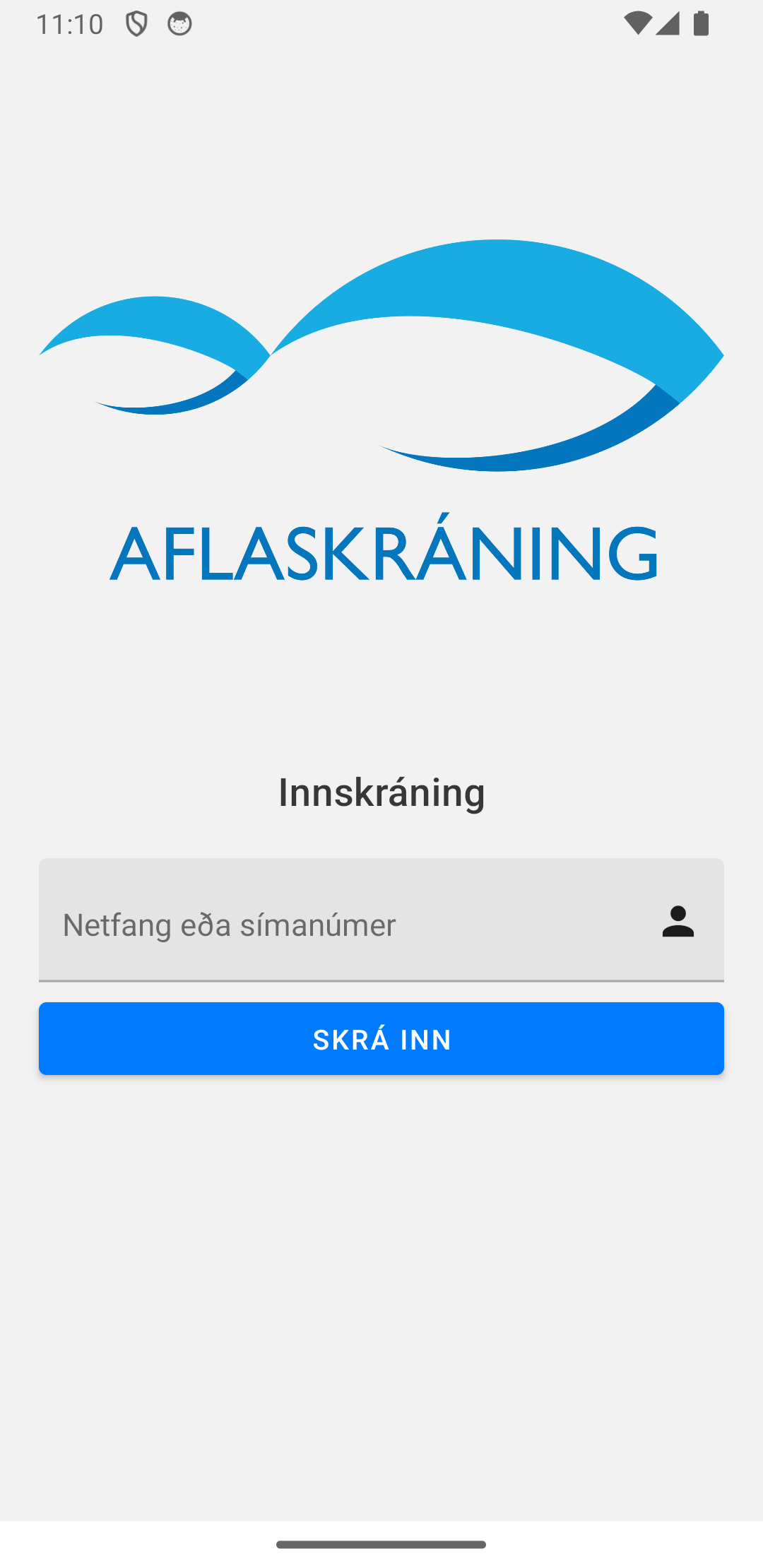
Nýskráning
Til að nýskrá sig í appið, þá er best að byrja á að skrá inn símanúmer.
Ef að netfang er slegið inn, þá er næst beðið um símanúmer í eftirfarandi valmynd.
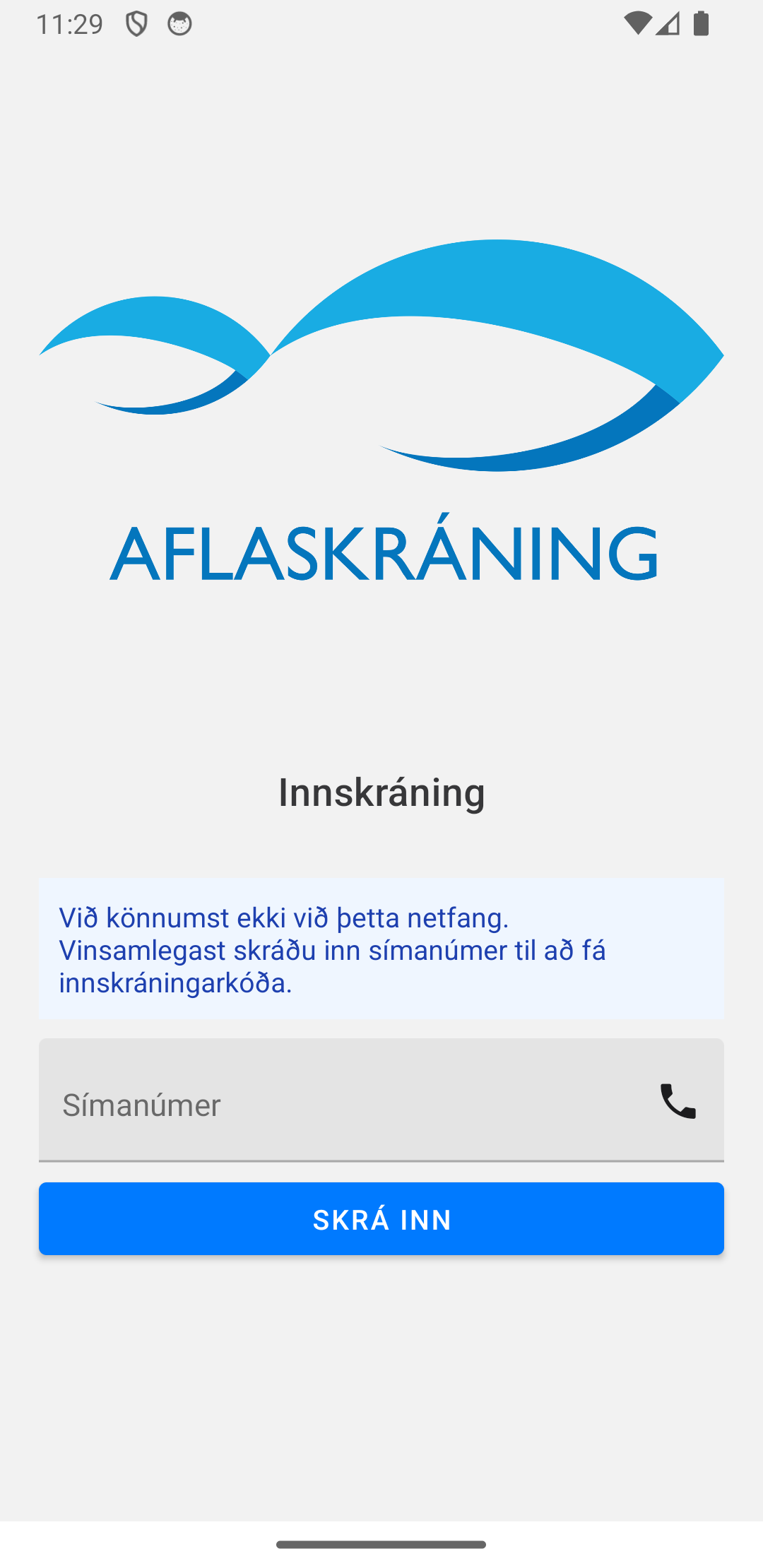 .
.
Staðfestingarkóði verður sendur í það símanúmer sem var gefið upp í SMS.
Næst kemur valmynd, þar sem hægt er að slá inn staðfestingarkóðann sem kemur í SMS.
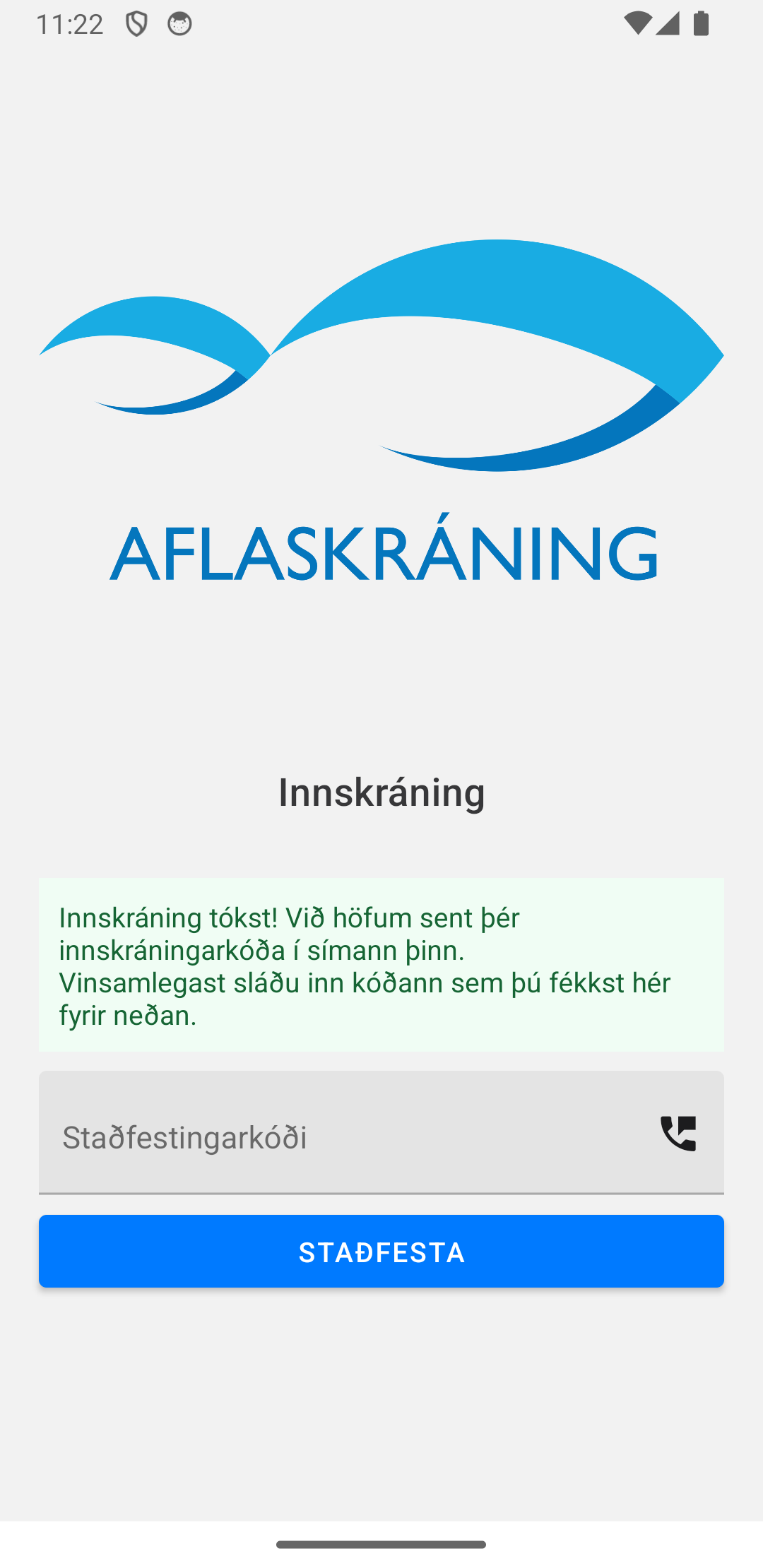 .
.
Hér er staðfestingarkóðinn sleginn inn, og ýtt á Staðfesta.
Næst kemur upp valmynd þar sem beðið er um netfang. Netfang er slegið inn, og ýtt á “Skrá Netfang”.
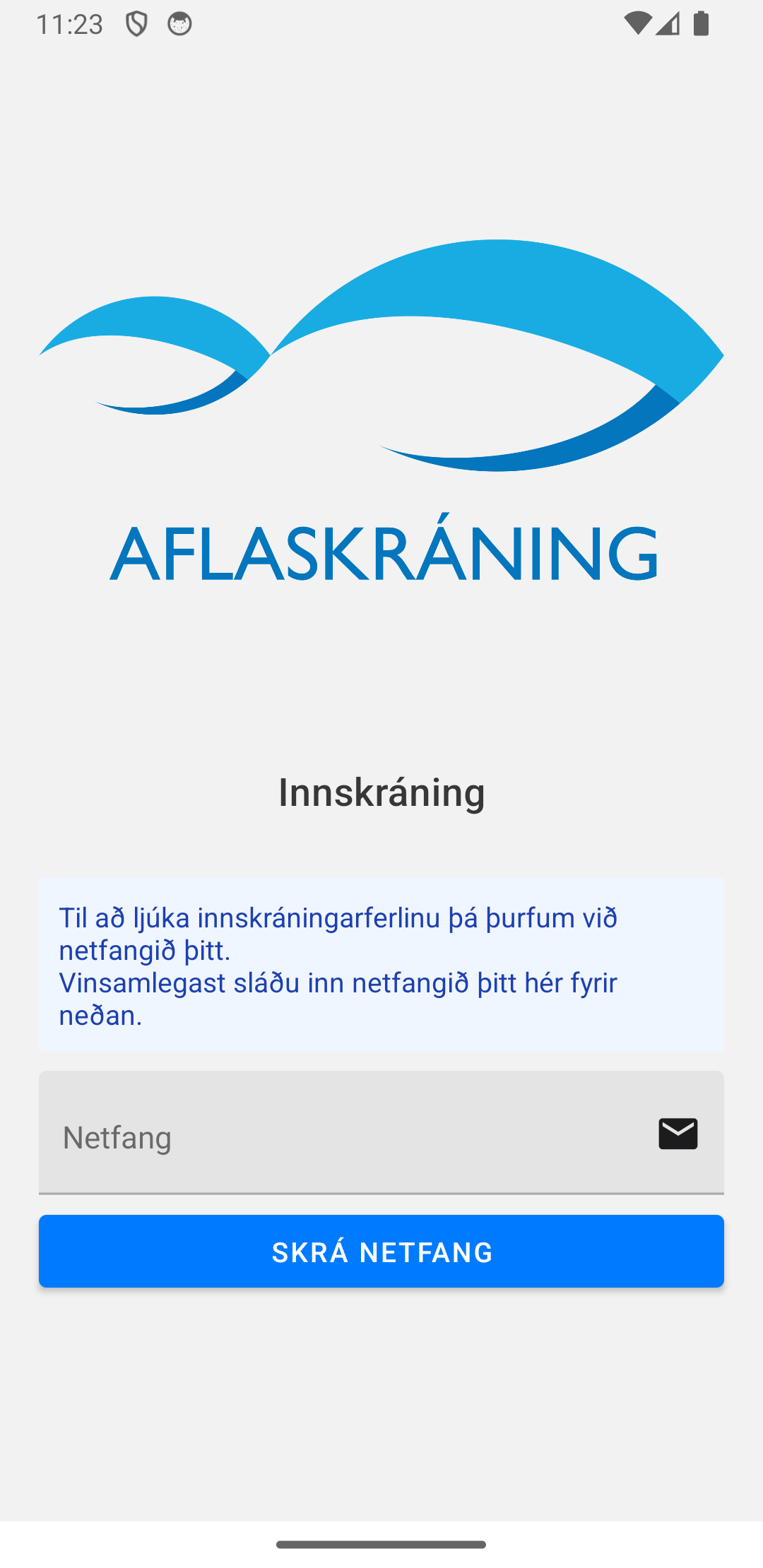
Hér er netfang slegið inn, og staðfestingarkóði sendur í tölvupósti á netfangið. Tölvupósturinn er titlaður “Innskráning í Aflaskráningu”. Ef hann kemur ekki innan nokkura mínútna, vinsamlegast athugaðu ruslhólfið í tölvupóstinum þínum.
Næst er staðfestingarkóðinn sleginn inn.
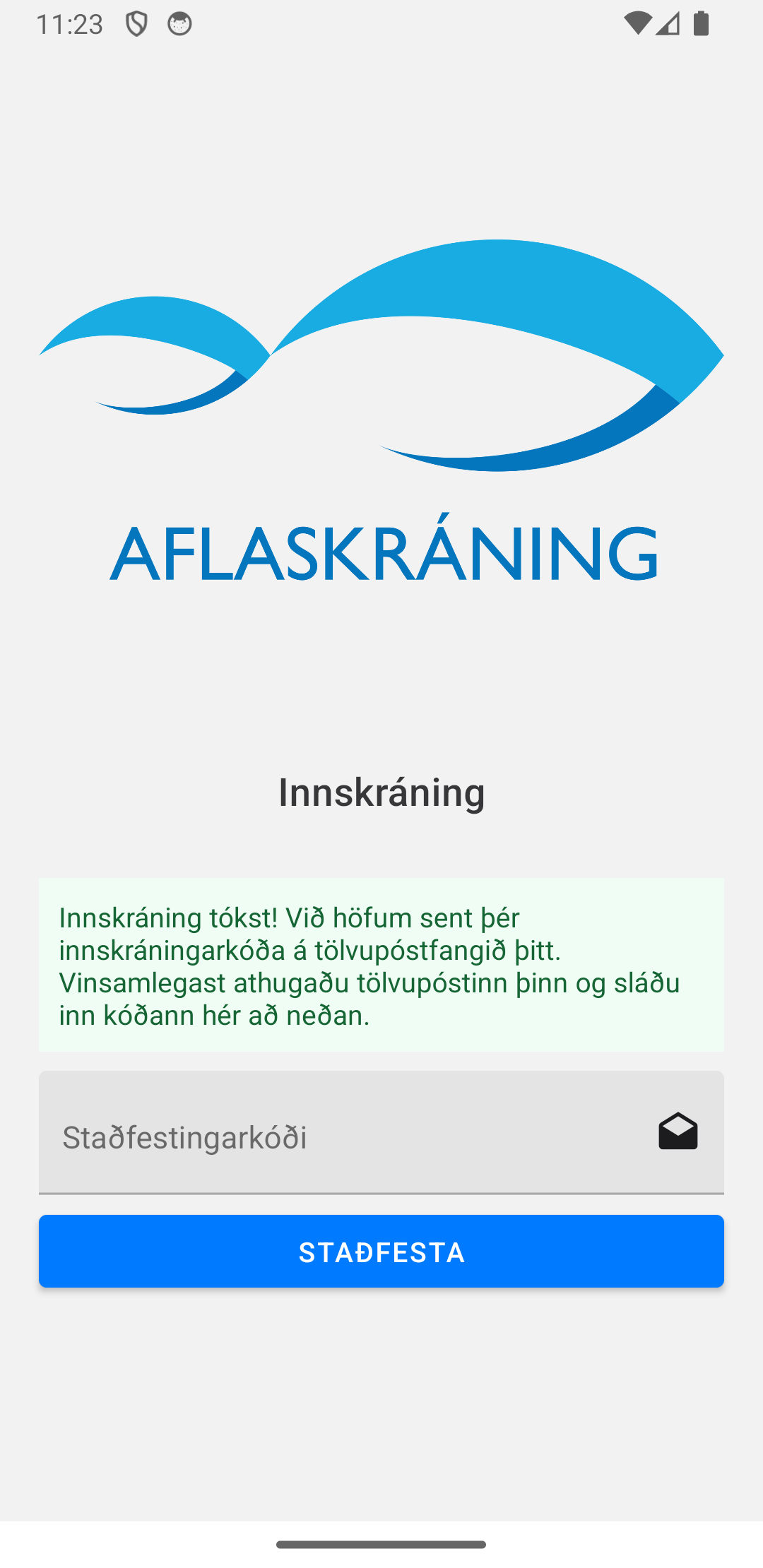
Að lokum þá er bæði nýskráningu og innskráningu lokið, og aðal valmynd appsins ætti að opnast.
Innskráning
Ef notandi er þegar skráður í appið, þá er valkvæmt hvort það er skráð inn símanúmer eða netfang. Staðfestingarkóði verður svo sendur annaðhvort í SMS eða tölvupósti, eftir því hvað var gefið upp.
Símanúmer
Ef símanúmer var slegið inn, kemur eftirfarandi valmynd, þar sem hægt er að slá inn staðfestingarkóðann sem kemur í SMS.
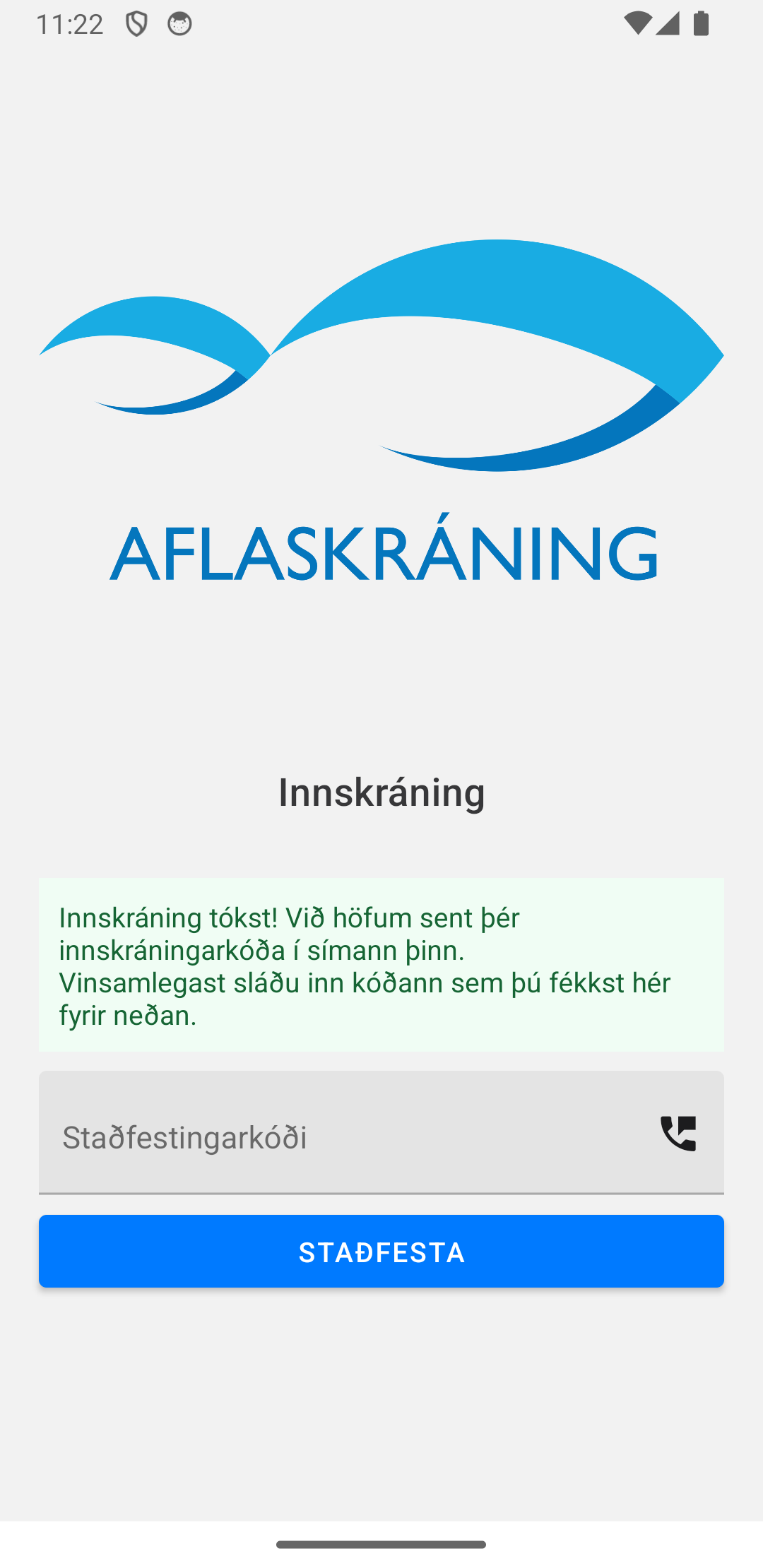 .
.
Þegar hann hefur verið sleginn inn, þá opnast aðal valmynd appsins.
Netfang
Ef netfang var slegið inn, þá kemur eftirfarandi valmynd, þar sem hægt er að slá inn staðfestingarkóðann sem var sendur á netfangið. Tölvupósturinn er titlaður “Innskráning í Aflaskráningu”. Ef hann kemur ekki innan nokkura mínútna, vinsamlegast athugaðu ruslhólfið í tölvupóstinum þínum.
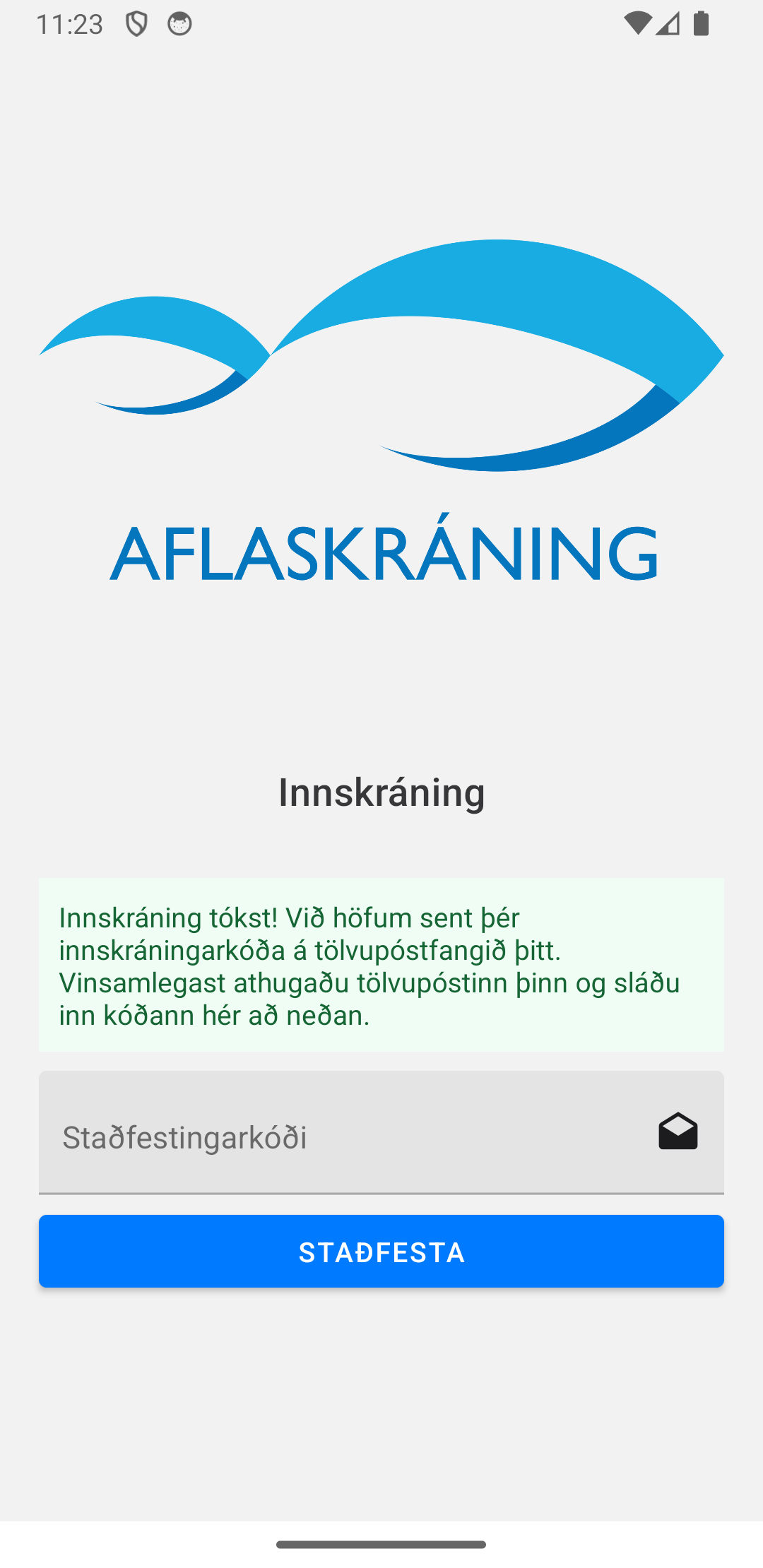
Þegar hann hefur verið sleginn inn, þá opnast aðal valmynd appsins.
Fyrsta skráning
Við fyrstu opnun appsins, þá birtist eftirfarandi skjár:
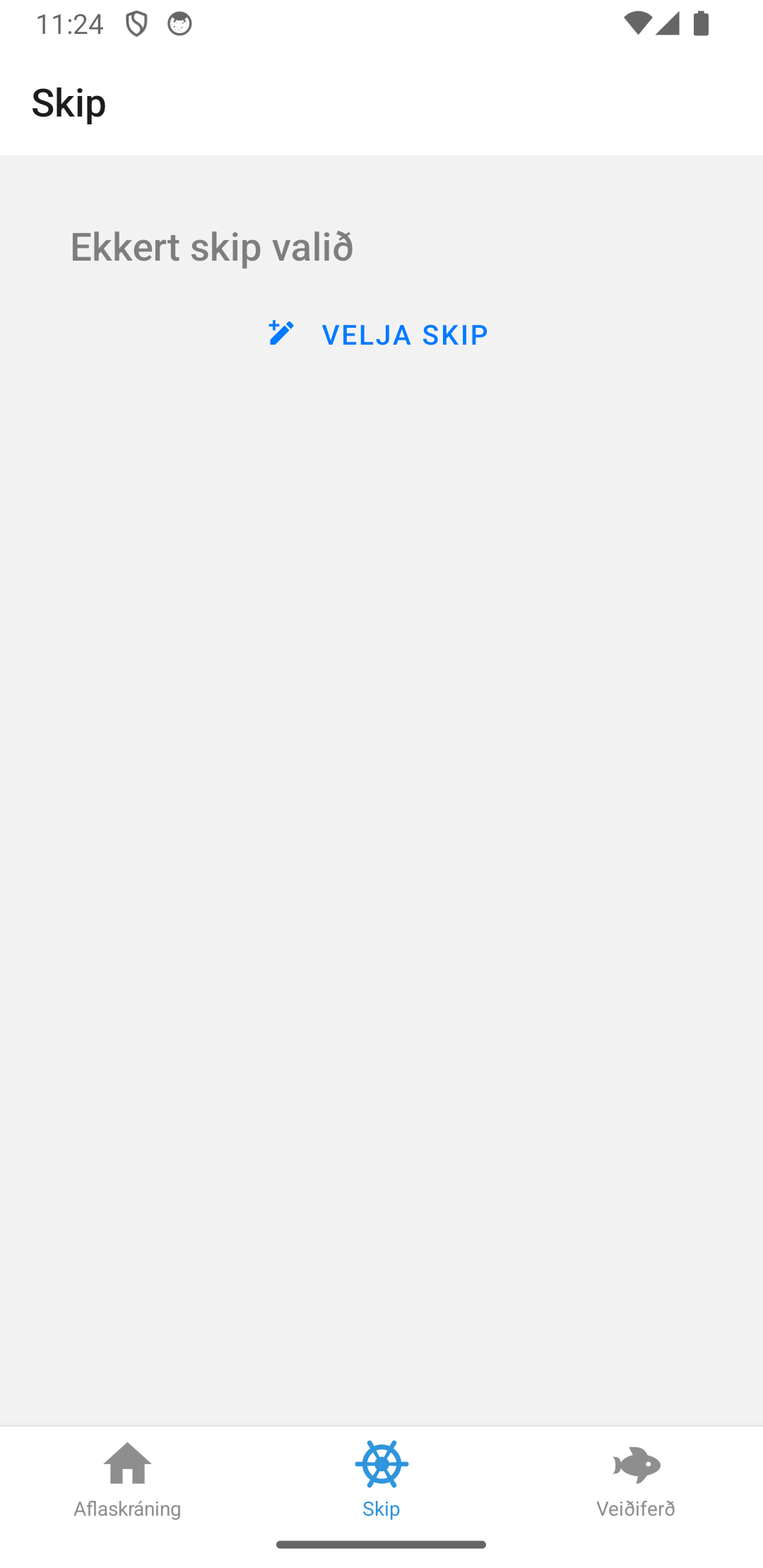
Nýtt skip
Hér er ýtt á “Velja skip”, þar sem hægt er að bæta við skipi fyrir notanda.
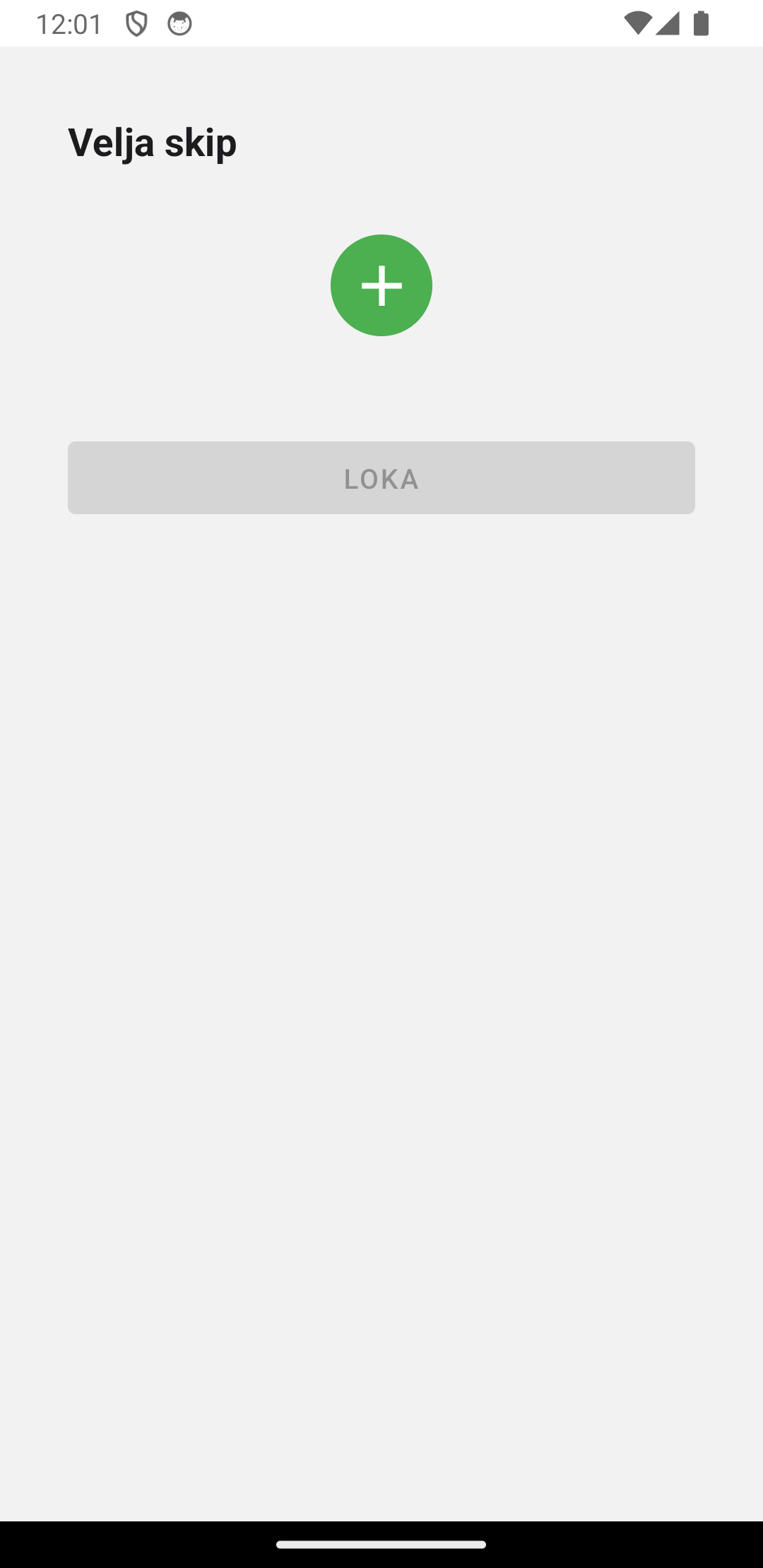
Þar næst er ýtt á græna plús-inn, þar sem upp kemur eftirfarandi valmynd.
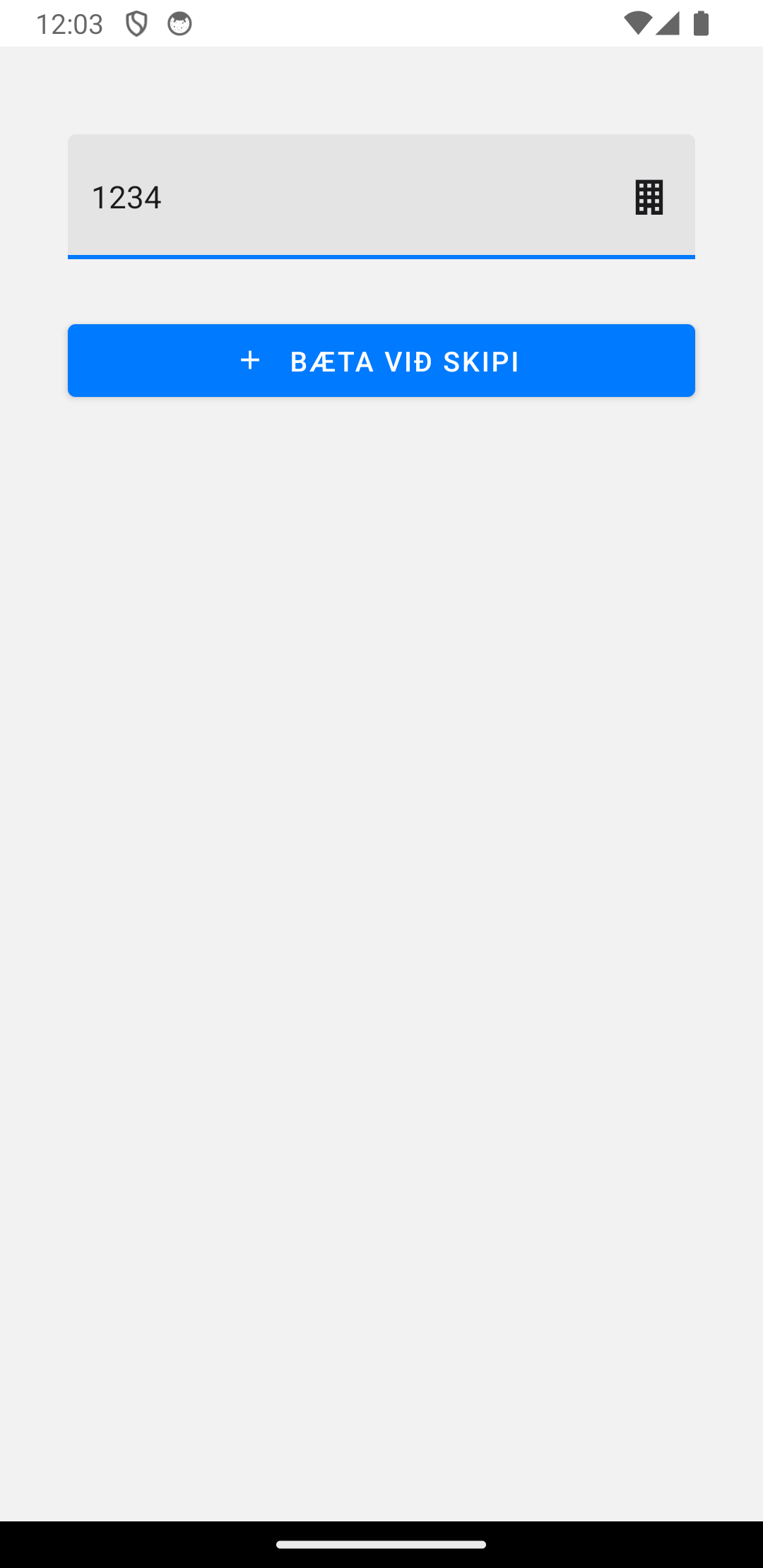
Hér er skipaskrárnúmer þess skips sem á að bæta við slegið inn, og ýtt á “Bæta við skipi”. Ef skipið er þegar skráð hjá okkur, þá er þér sjálfvirkt bætt við það, og óþarfi er að aðhafast meir.
Ef ekki, þá er skipaskrárnúmerinu flett upp í Skipaskrá, og ný valmynd opnast þar sem hægt er að slá inn skipaupplýsingar.
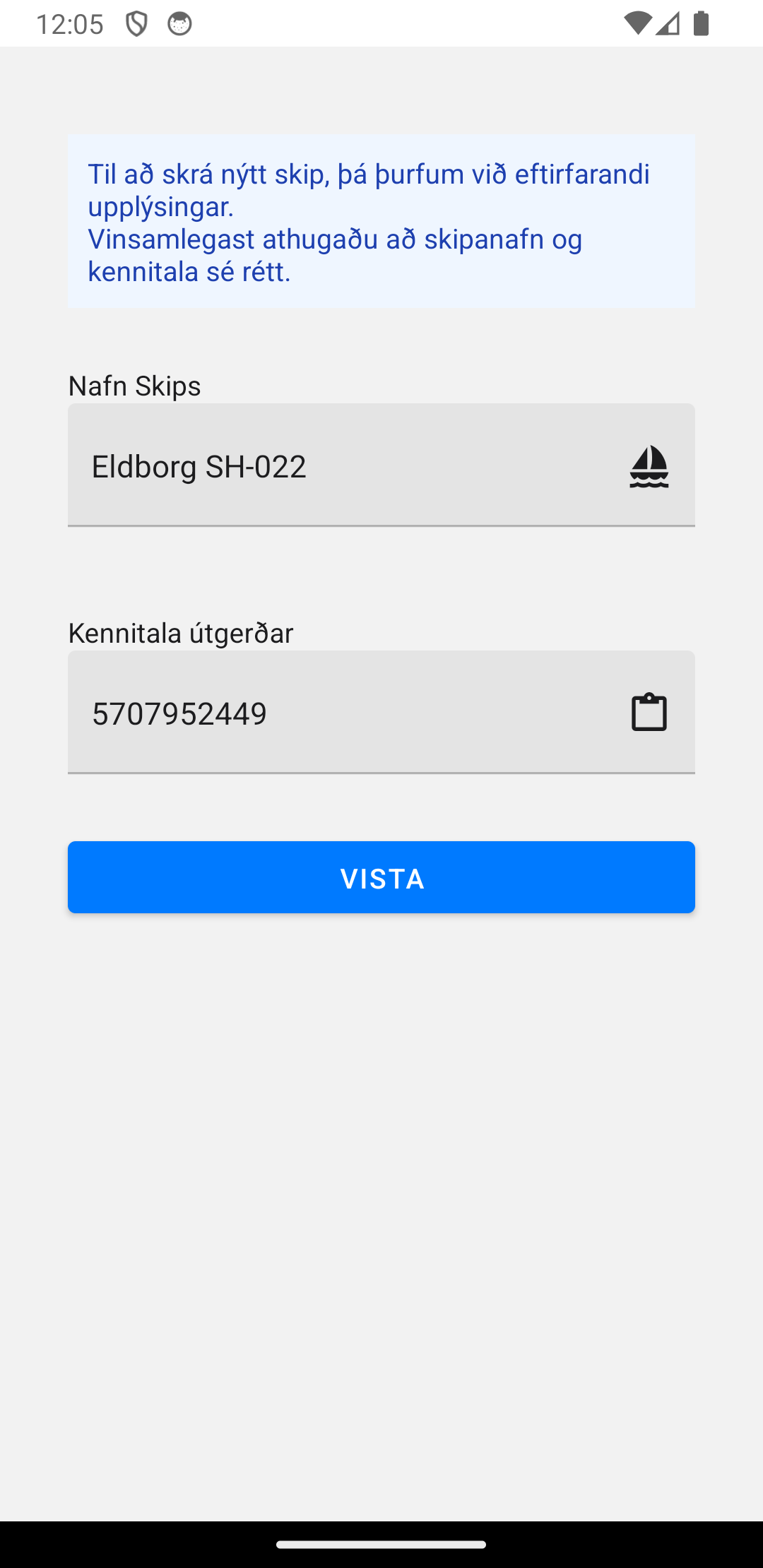
Athugaðu að kennitala útgerðar sé örugglega rétt, og svo er ýtt á “Vista”.
Þá er farið til baka á fyrri valmynd, nema nú ætti skipið að koma.
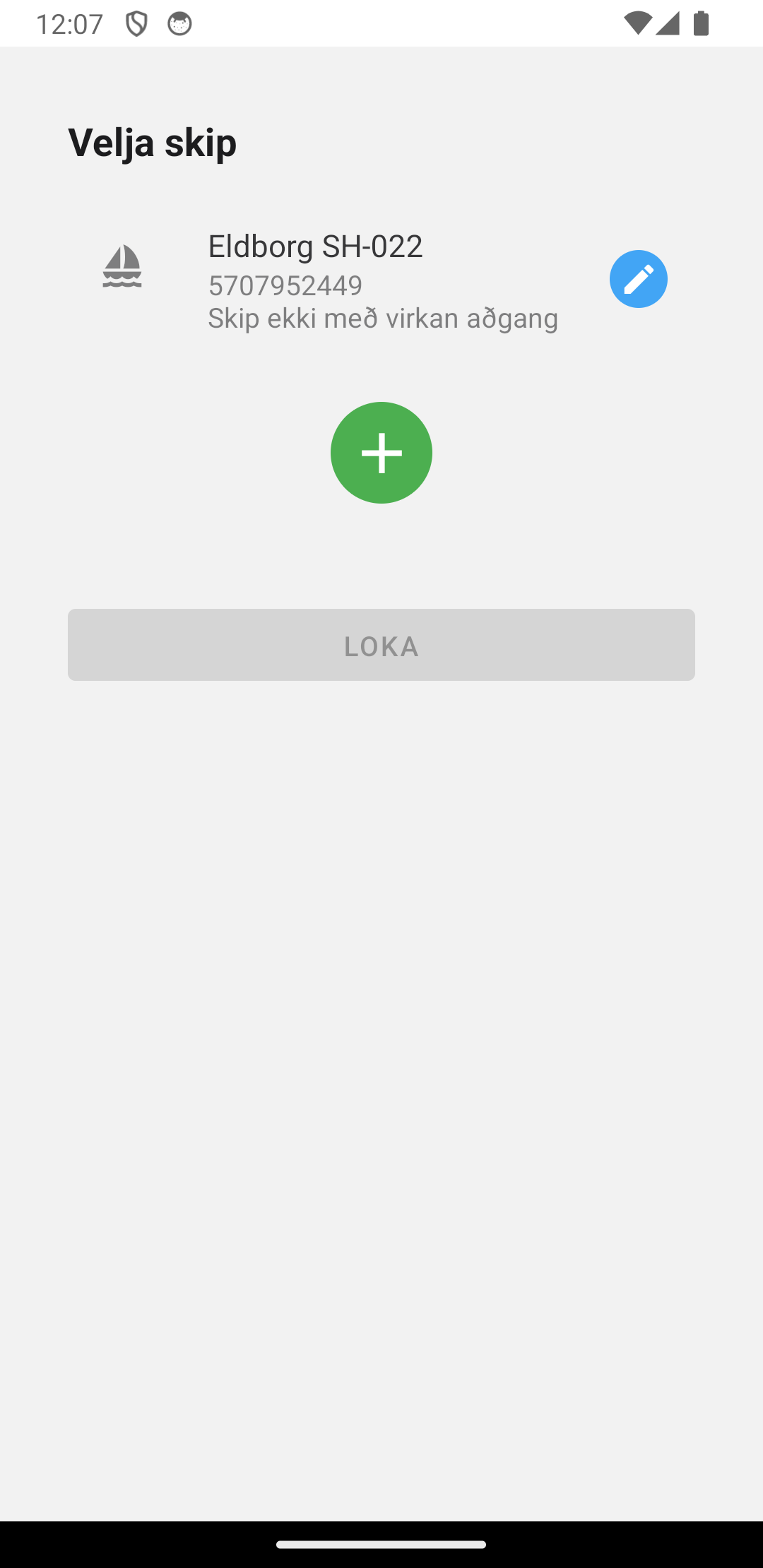
Hér er ýtt á skipið til að velja það, og svo ýtt á “Loka”.
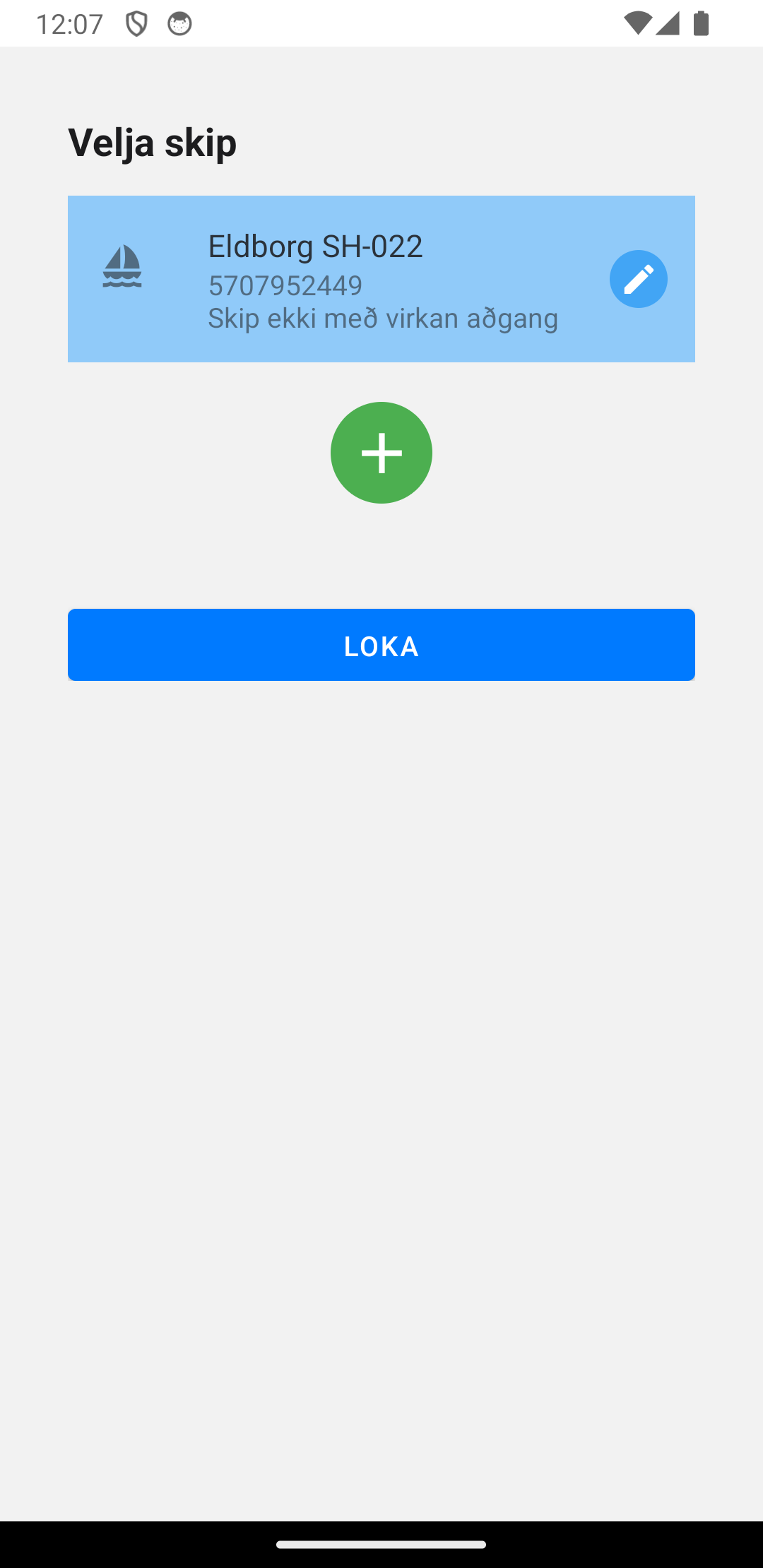
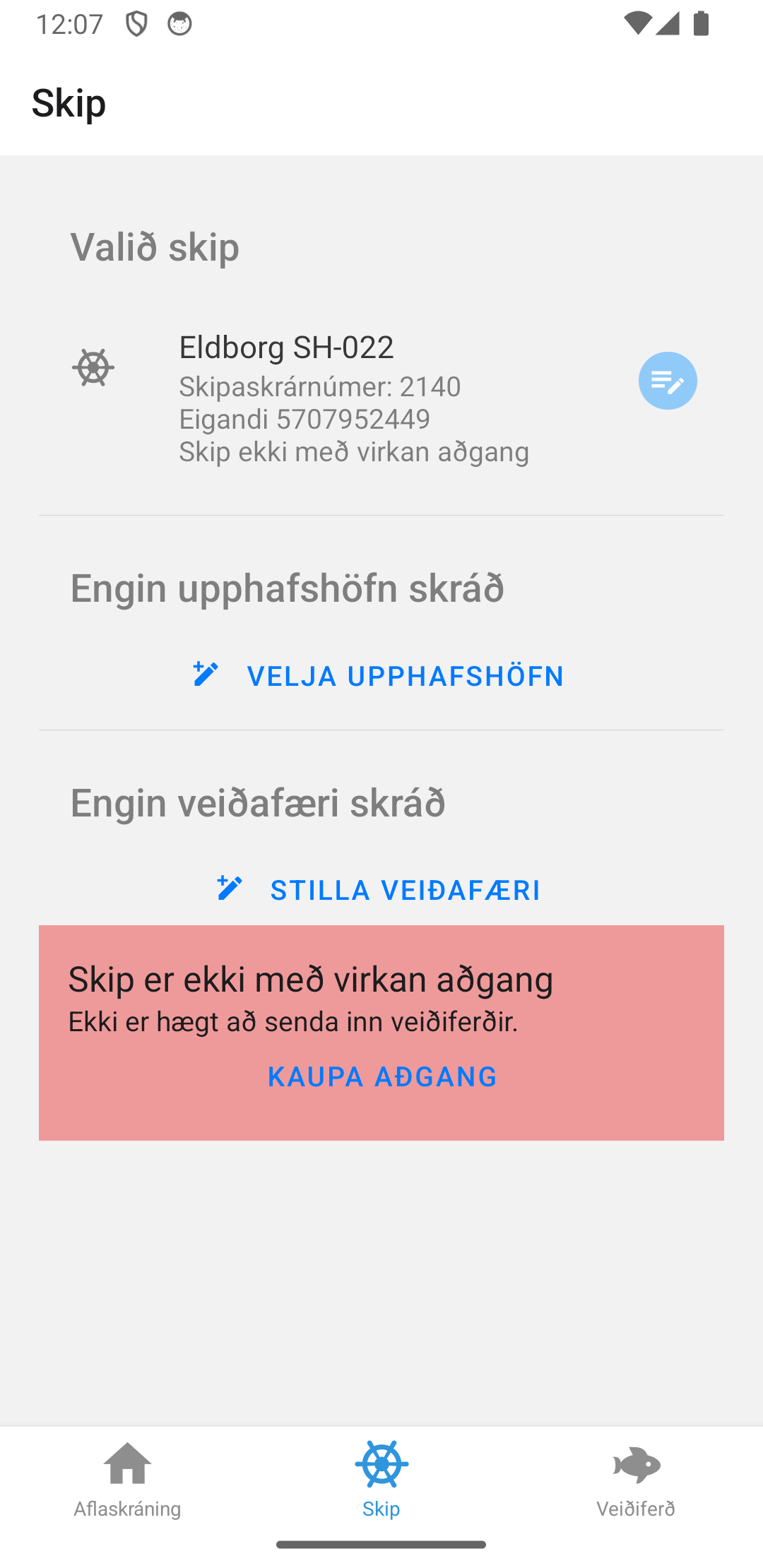
Velja höfn
Næst er valin upphafshöfn skipsins. Það er gert með því að ýta á “Velja Upphafshöfn”. Þegar það er gert, þá kemur upp eftirfarandi valmynd.
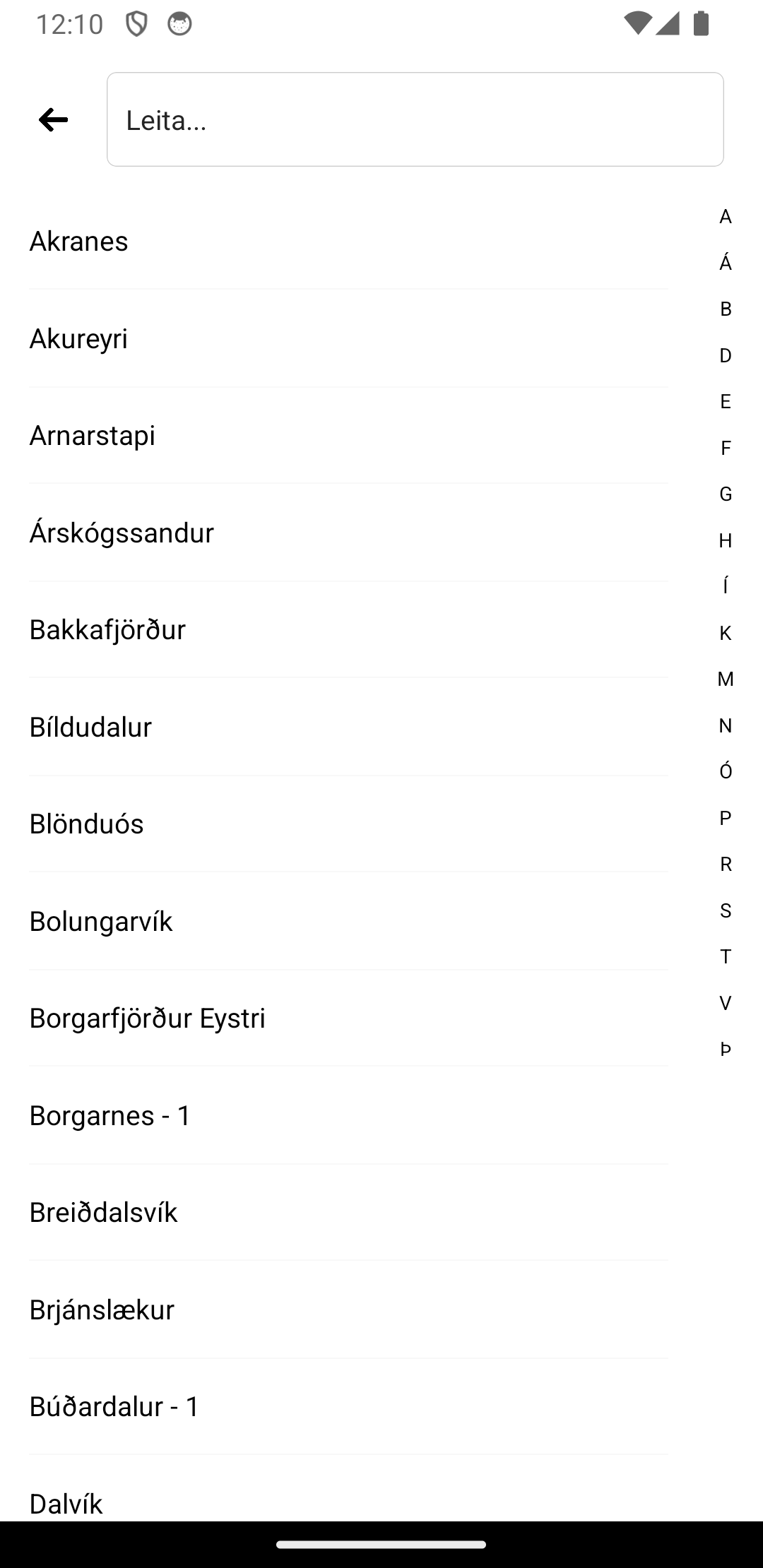
Hægt er að leita að réttri höfn, og svo er ýtt á hana til að velja og loka glugganum.
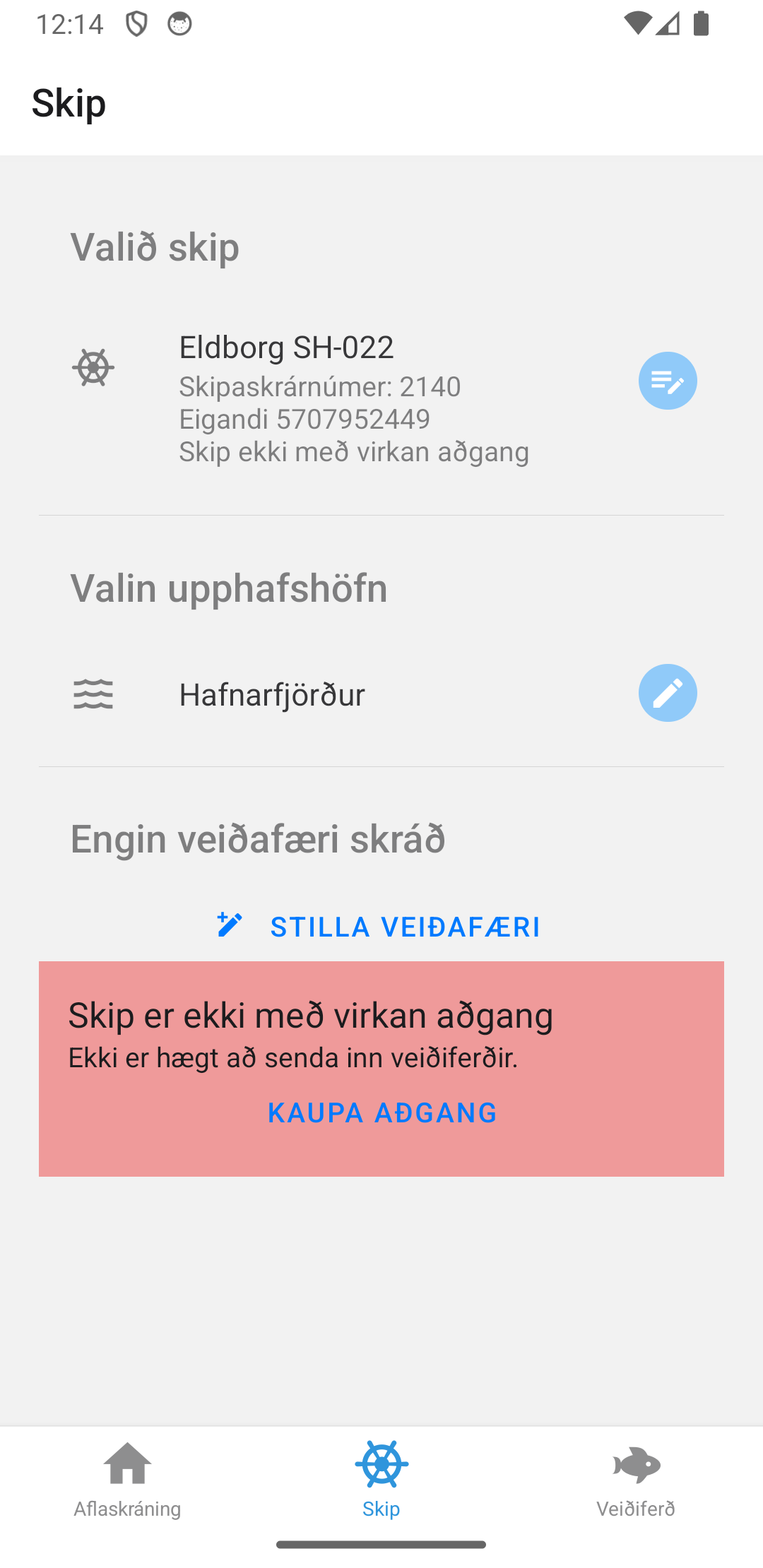
Stilla veiðafæri
Næst er ýtt á “Stilla veiðafæri” þar sem hægt er að stilla veiðafæraupplýsingar.
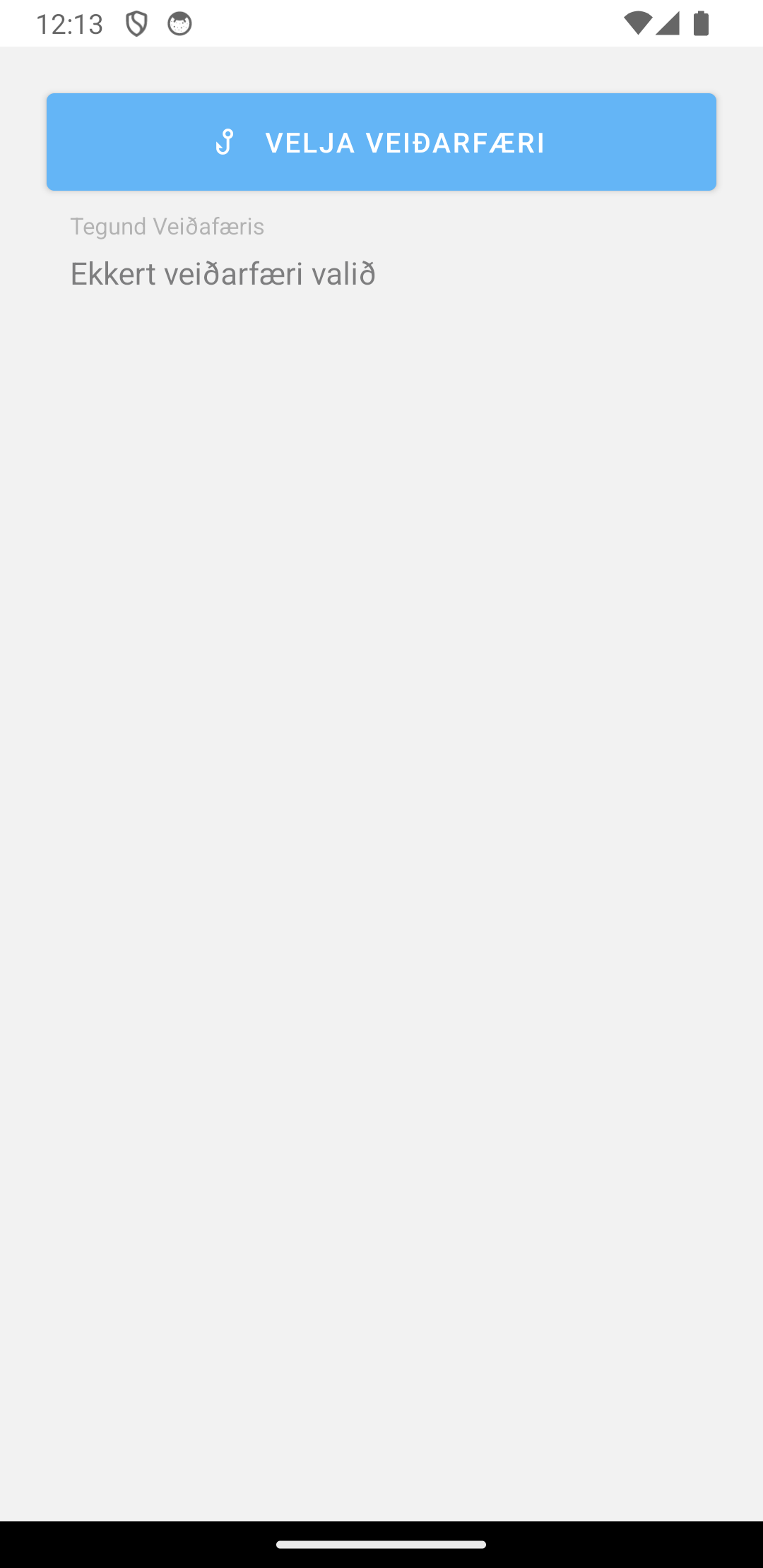
Hér er ýtt á “Velja veiðafæri” til að velja veiðafæri. Þá opnast eftirfarandi valmynd, þar sem hægt er að velja veiðafæri.
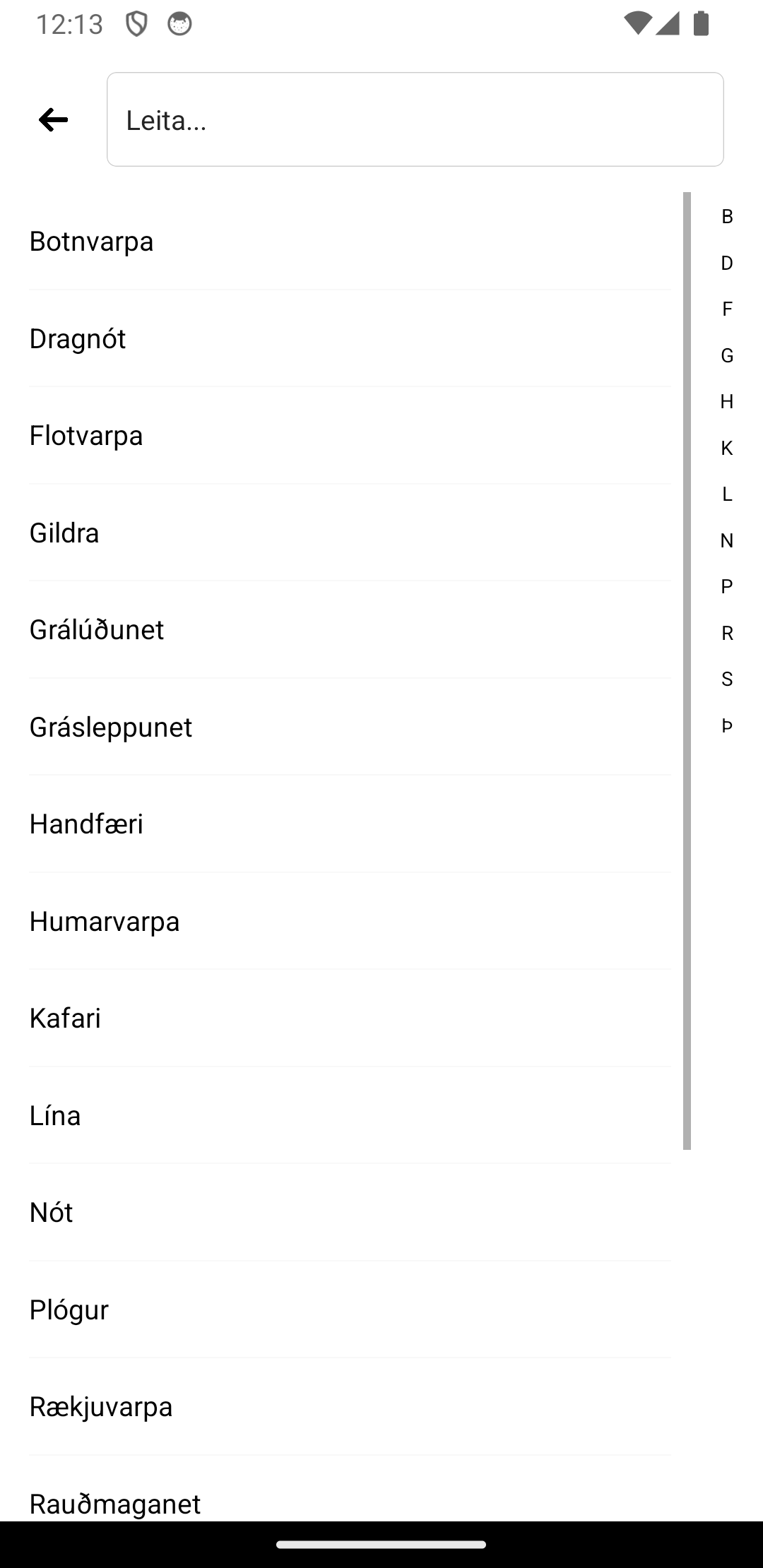
Athugaðu að eins og er, þá styður Aflaskráning fimm gerðir af veiðarfærum: handfæri, dragnót, vörpur, línu- og netaveiðar fyrir smábáta.
Hægt er að leita að veiðafærum, og svo ýtt á þau til að velja og loka glugganum.
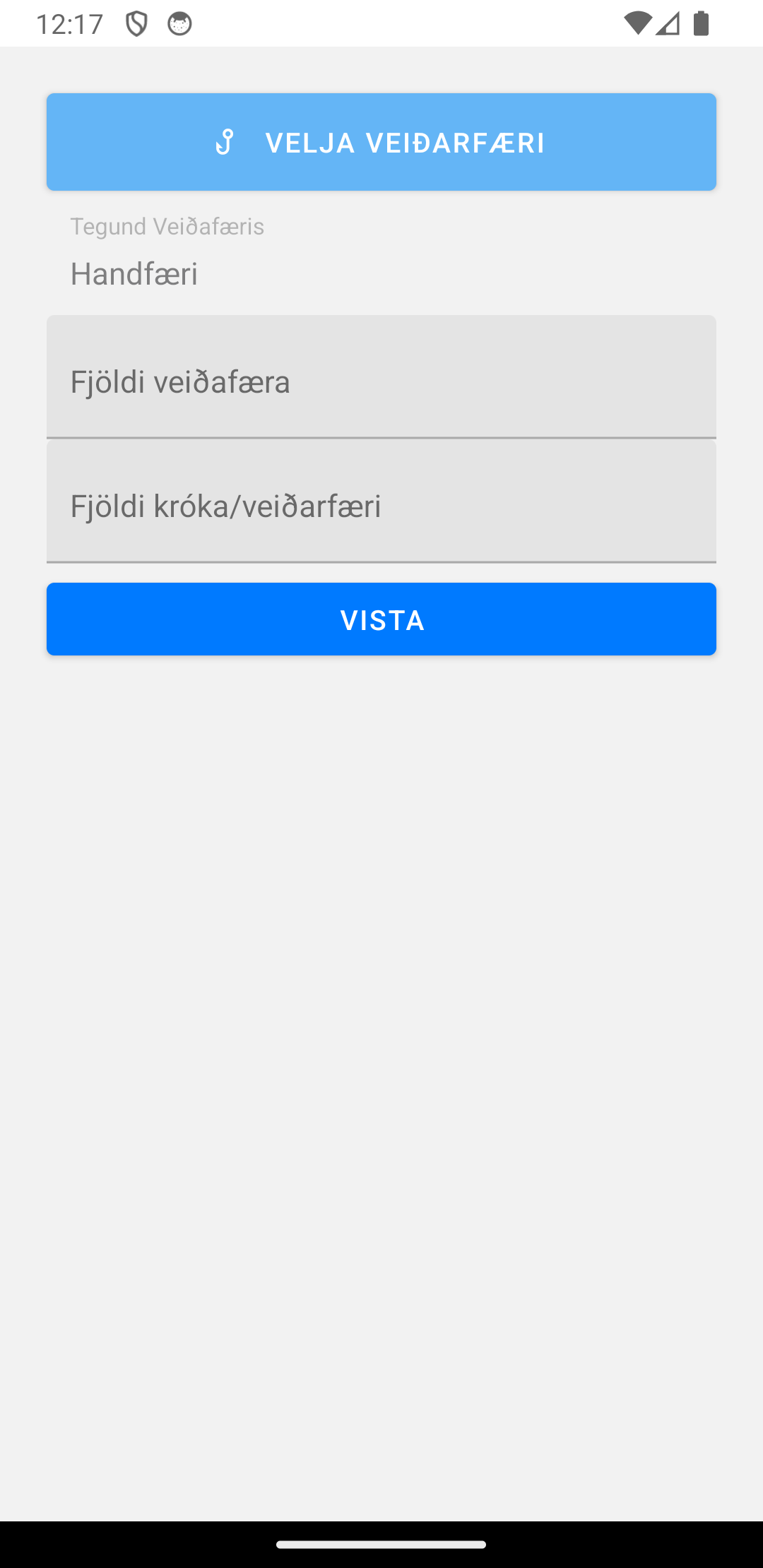
Næst er slegið inn veiðfæraupplýsingar, svo sem fjöldi lína, fjöldi króka, o.s.frv. Þetta fer eftir tegund veiðafæra sem var valin.
Hér ætti skipið að vera komið, og sett upp á eftirfarandi hátt.
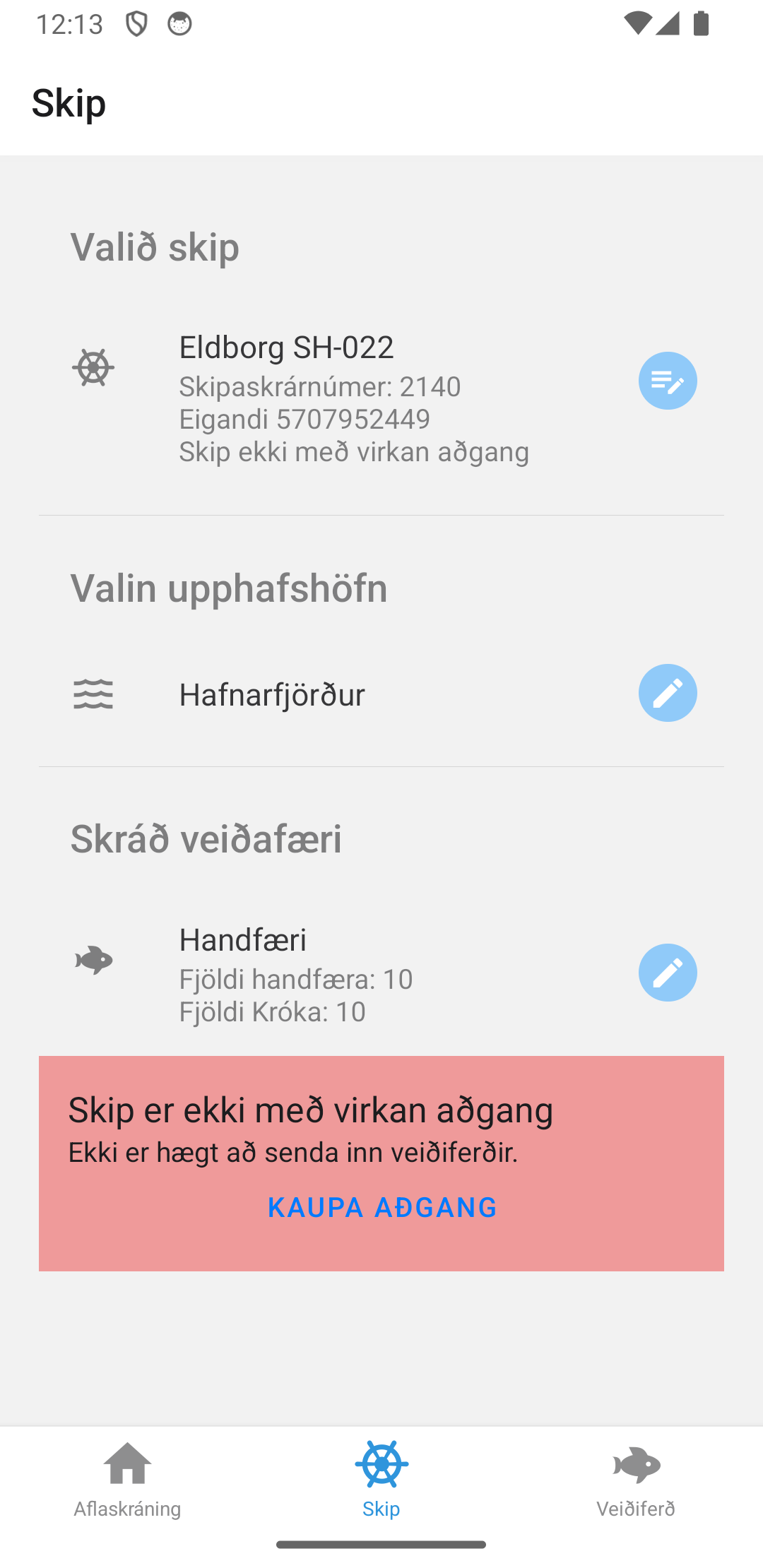
Aðgangur
Athugið að aðgangur er ekki nauðsynlegur til að kynna sér eiginleika Aflaskráningar. Hann er eingöngu nauðsynlegur til að senda inn veiðiferðir.
Aðgangur að Aflaskráningu er keyptur fyrir hvert skip sem notar Aflaskráningu. Hvert skip hefur svo ótakmarkaðan fjölda notenda. Til að kaupa aðgang, þá þarf einfaldlega að ýta á “Kaupa Aðgang” hnappinn. Þá opnast greiðslusíða, þar sem hægt er að velja aðgang, og greiða fyrir með kreditkorti. Reikningur fyrir greiðslunni er svo sendur á netfang notanda. Athugið sérstaklega “Kennitala Greiðanda” sem er sjálfvirkt stillt á kennitölu útgerðar, en er hægt að breyta til að fá upp aðra kennitölu.
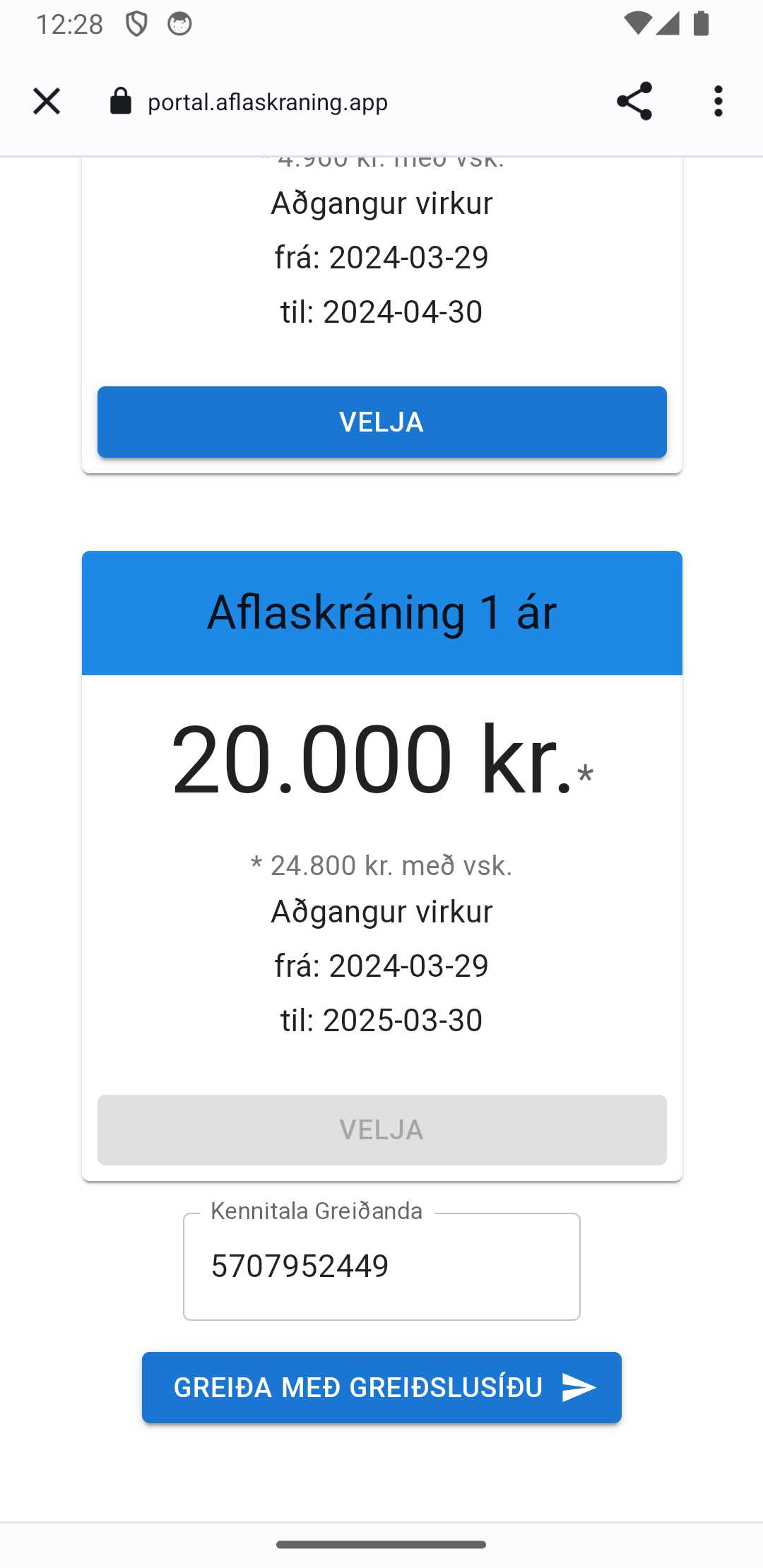
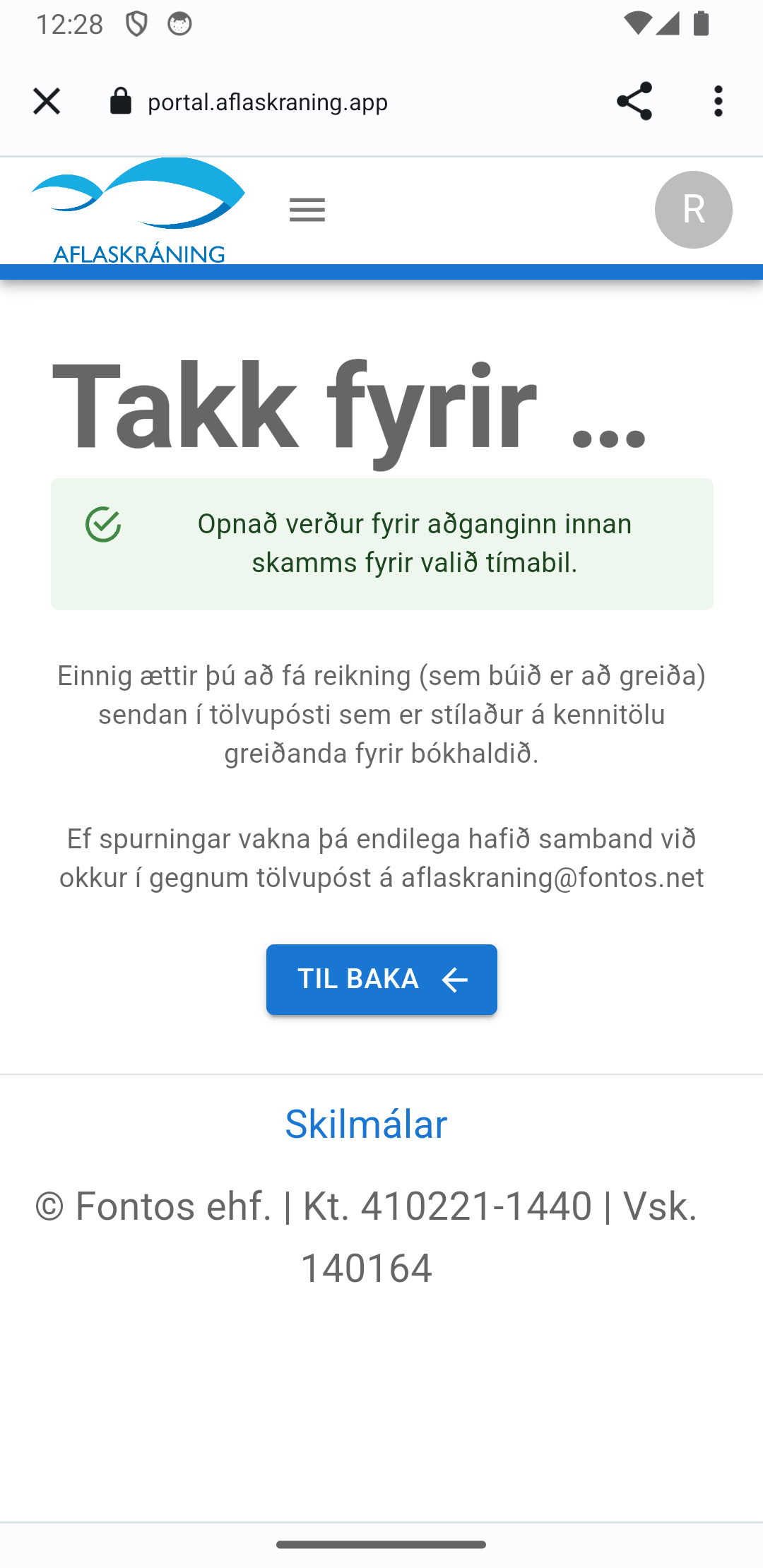
Þegar greiðslu er lokið, þá ætti aðgangur fyrir skipið að opnast, og villumeldingin að hverfa. Ef hún gerir það ekki, þá gæti þurft að endurhlaða. Það er gert með því að ýta aftur á “Kaupa aðgang”, en einfaldlega loka glugganum aftur. Ef eitthvað bregst í þessu ferli er velkomið að hafa samband við [email protected]
Einnig er hægt að gera þetta í tölvu með því að ýta á Kaupa aðgang hnappinn hér að ofan, og skrá sig inn þar.
Þegar að þessu er lokið, þá ætti skipið að vera alveg komið, og hægt að senda inn veiðiferðir til Fiskistofu.
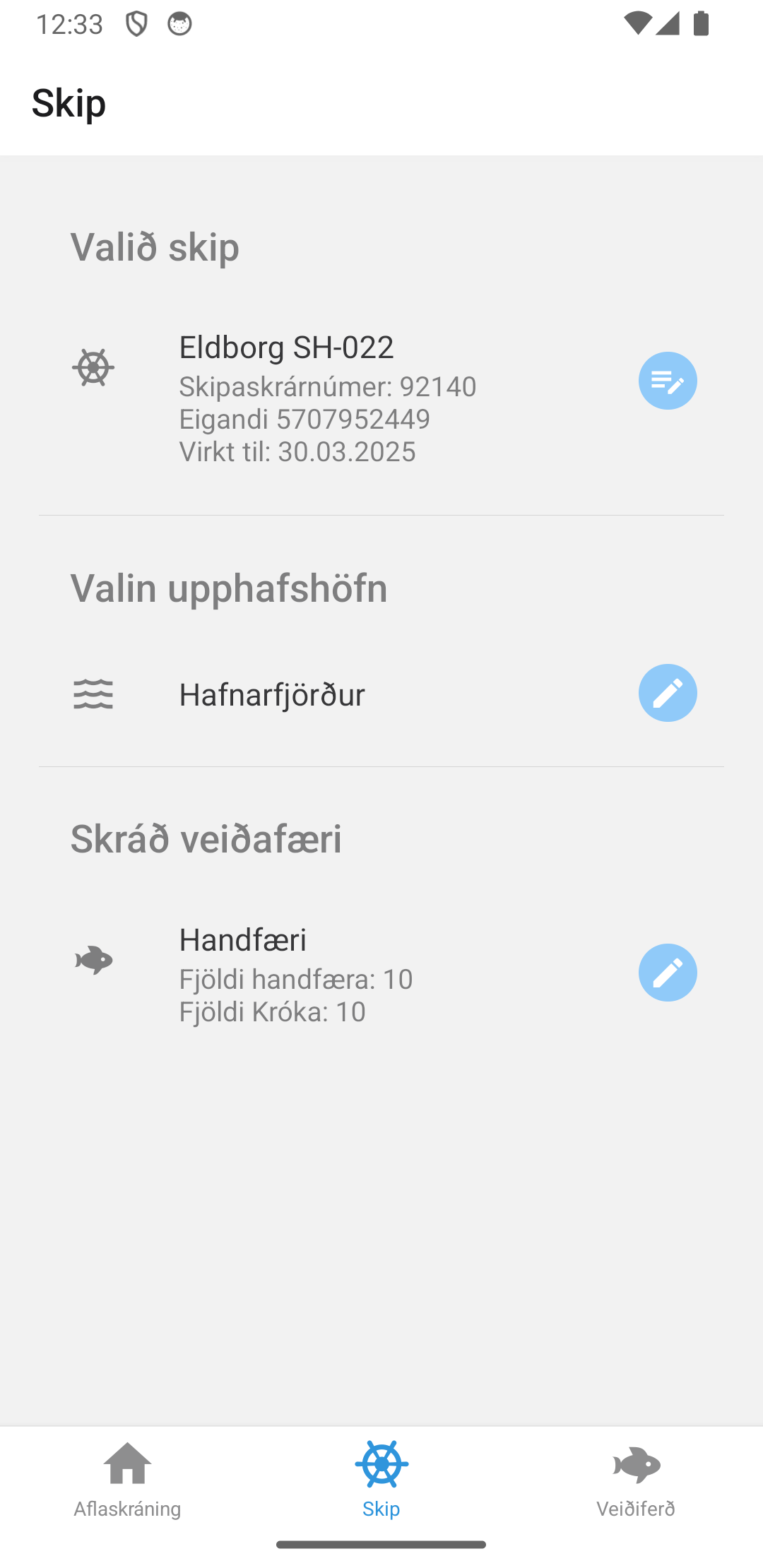
Veiðiferð
Til að hefja veiðiferð, þá er fyrst farið í “Veiðiferð” gluggann. Þar er sett inn upphafshöfn, og svo ýtt á Hefja veiðiferð.
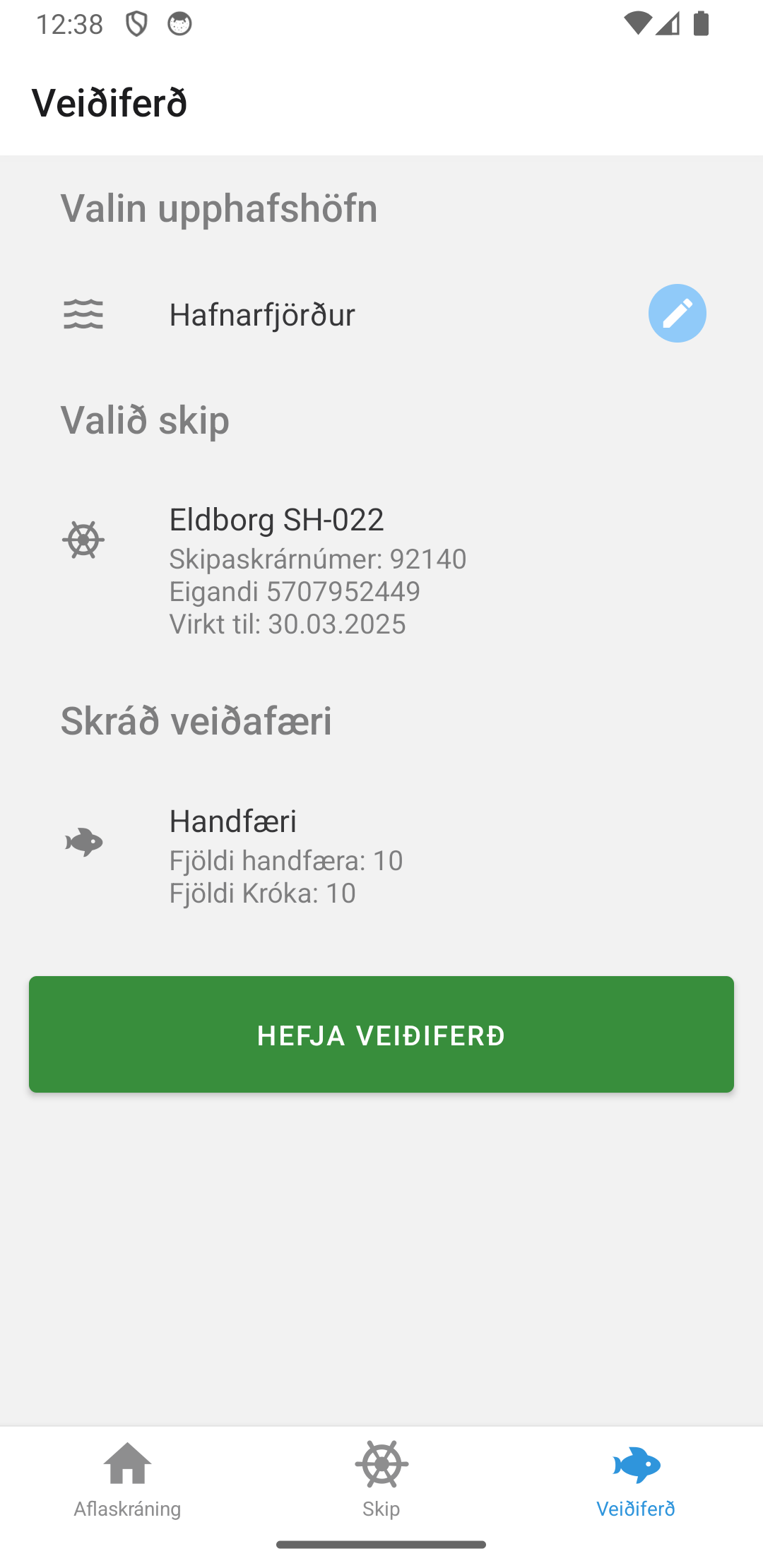
Þegar veiðiferð er hafin, er hægt að skrá og breyta allskyns upplýsingum um hana, þar á meðal löndunarhöfn, upplýsingar um töpuð veiðafæri, og meðafla.
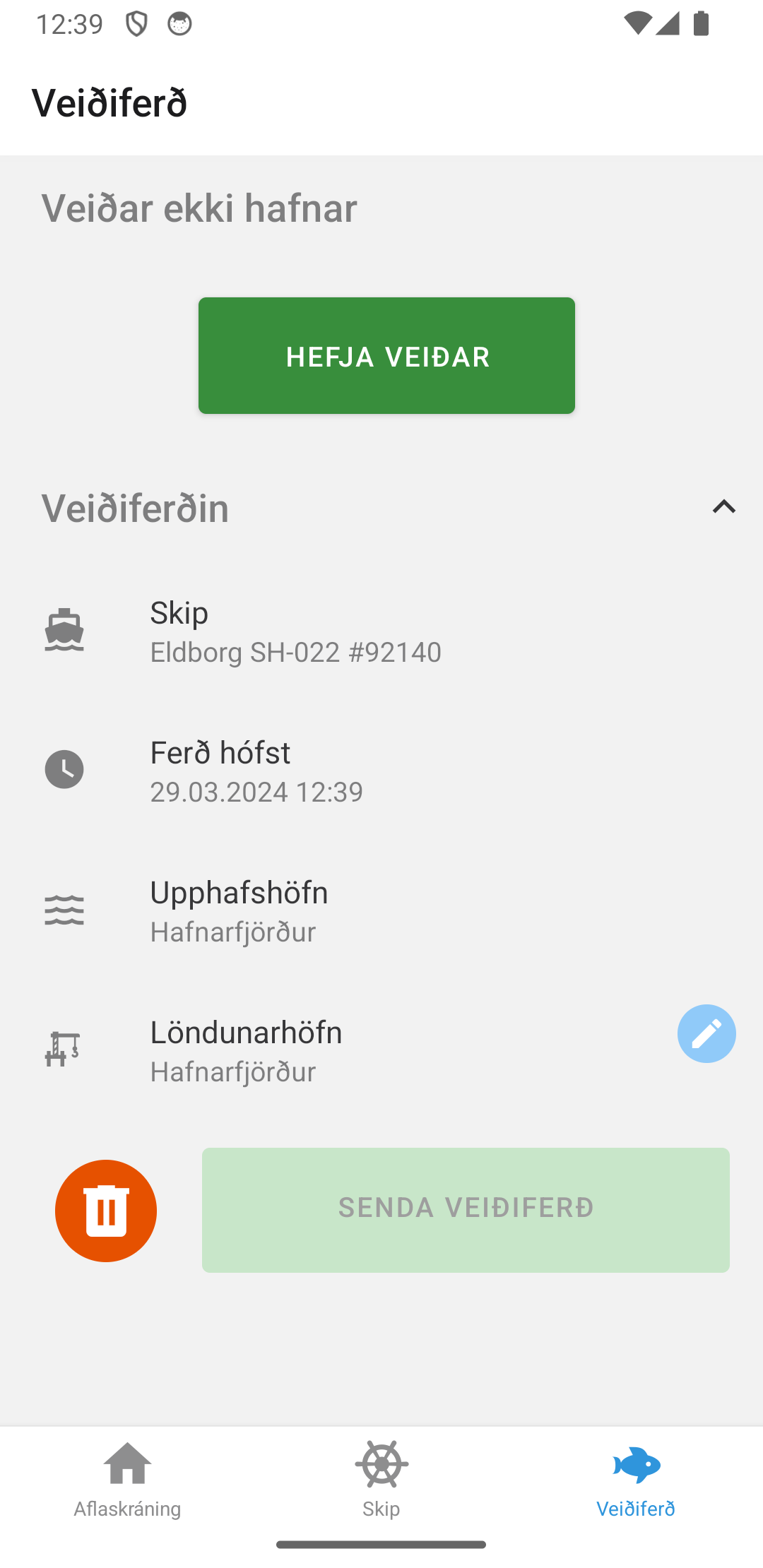
Þegar þú ert komin(n) á miðin, þar sem veiðarfærum er kastað, þá er ýtt á “Hefja veiðar”. Ef að netaveiði, línuveiði eða veiði með dragnót er í gangi, færðu aukalega hér valmynd til að stilla tímasetningu á því þegar að veiðarfærin voru lögð. Annars er allt ferlið það sama.
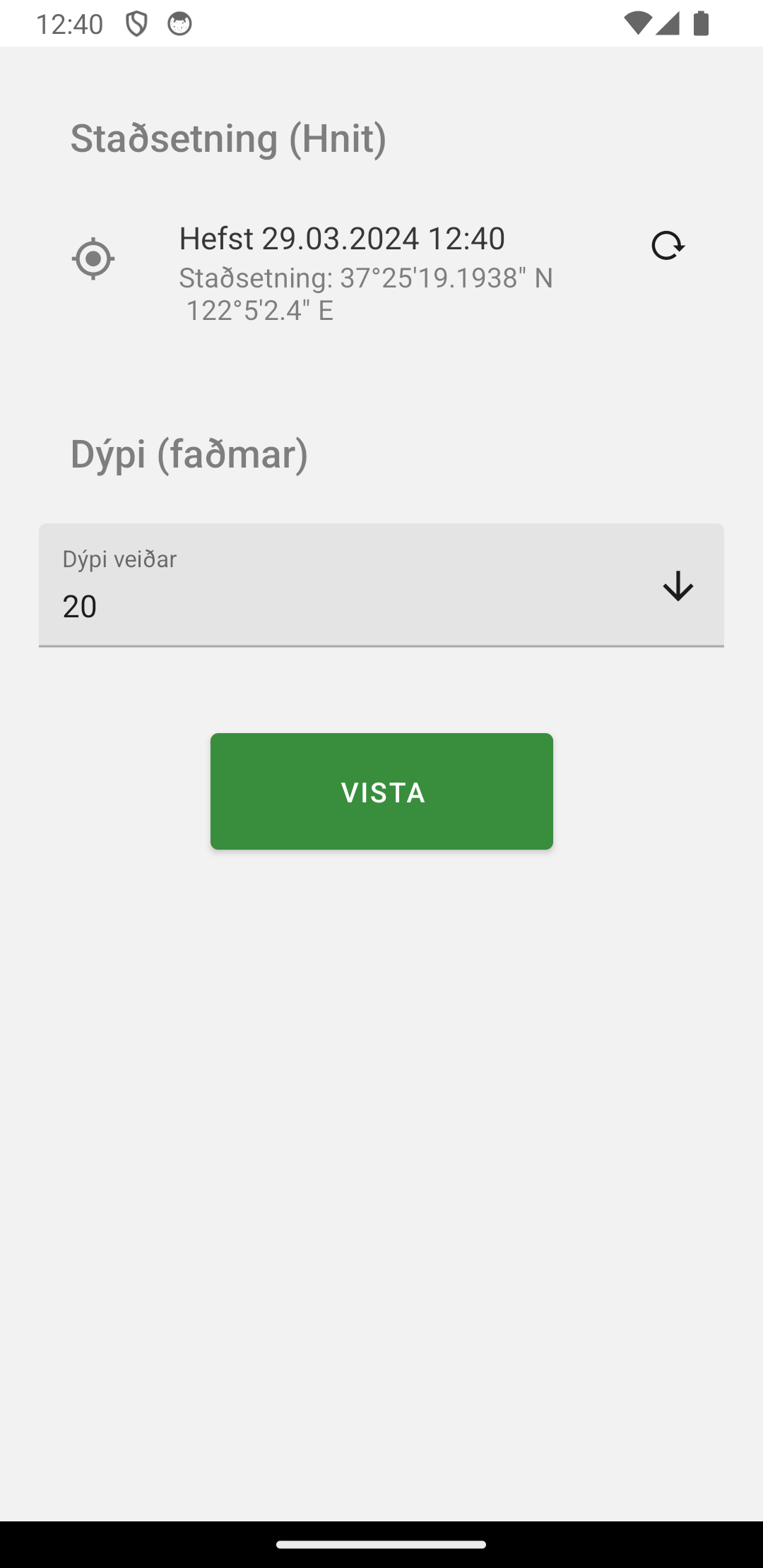 Hér er GPS staðsetning þín sótt í gegnum símann þinn, og þú gætir þurft að gefa leyfi til þess að staðsetningin sé sótt. Einnig á að skrá inn dýpi veiða, í föðmum.
Hér er GPS staðsetning þín sótt í gegnum símann þinn, og þú gætir þurft að gefa leyfi til þess að staðsetningin sé sótt. Einnig á að skrá inn dýpi veiða, í föðmum.
Að skrá afla
Þegar að veiði hefur verið hafin er hægt að skrá afla.
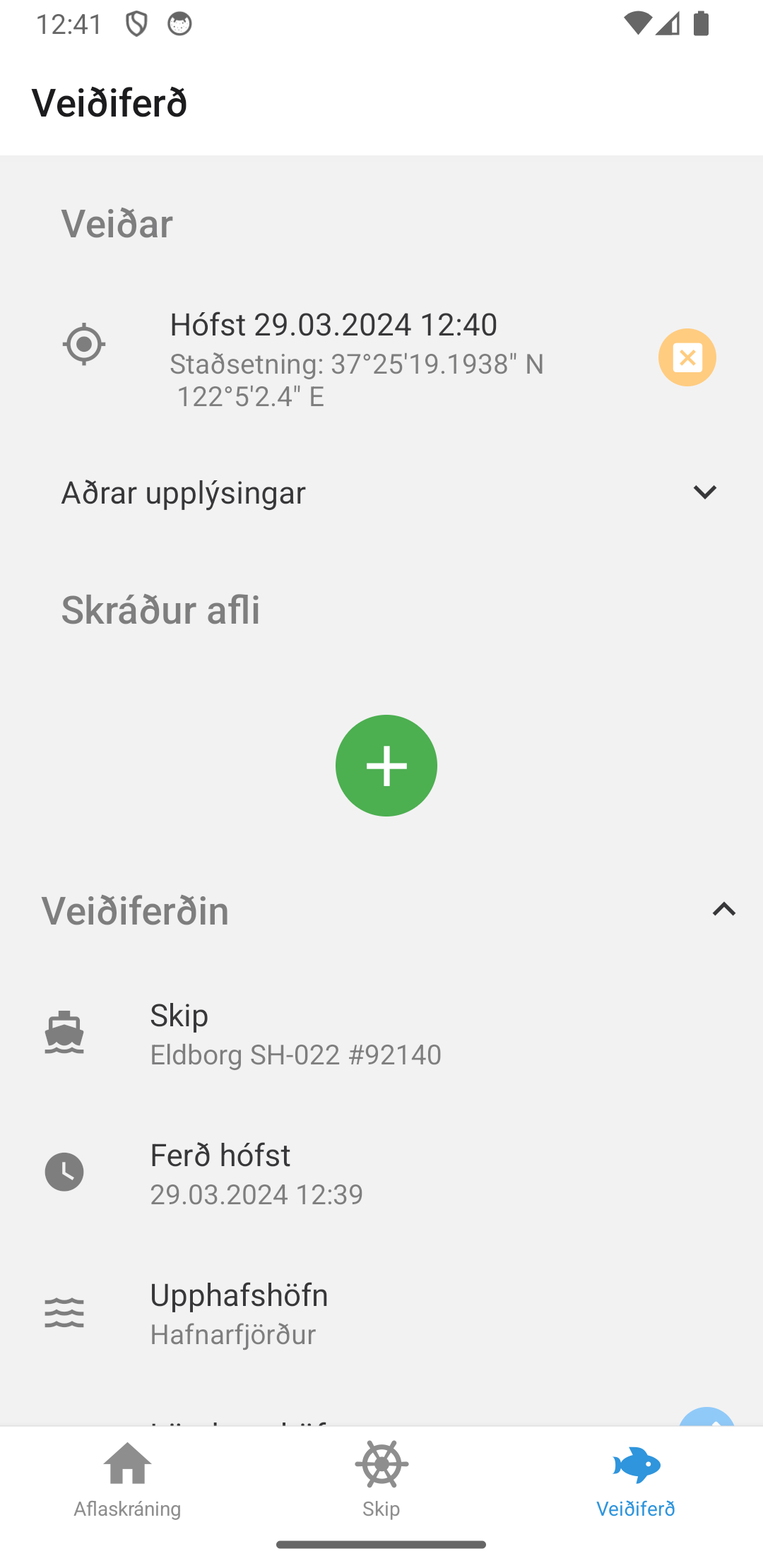
Það er gert með því að ýta á græna “+” takkann. Við að ýta á hann opnast eftirfarandi mynd:
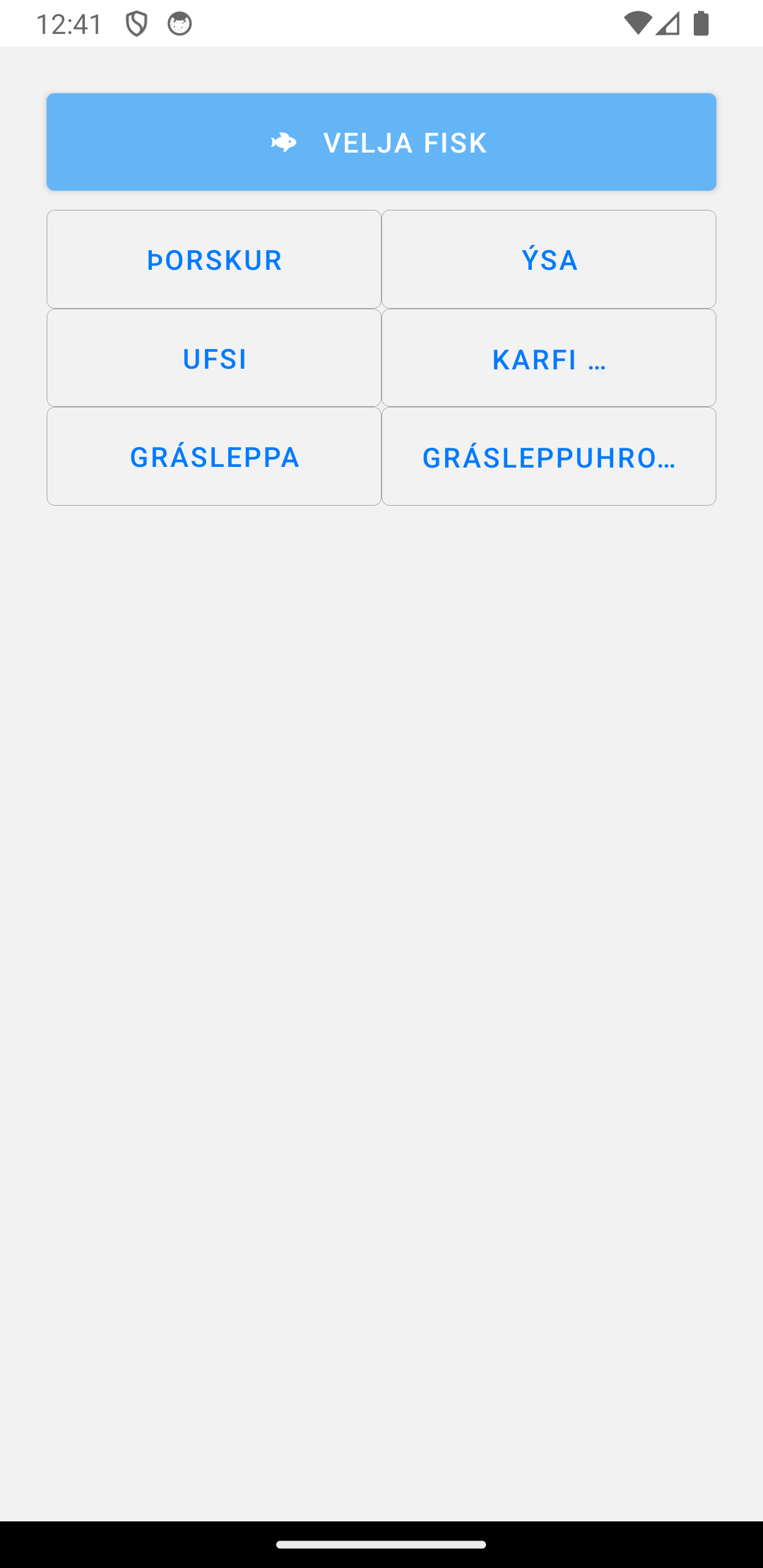
Hér er hægt að ýta á Velja fisk, og þá opnast leit að öllum fiskum
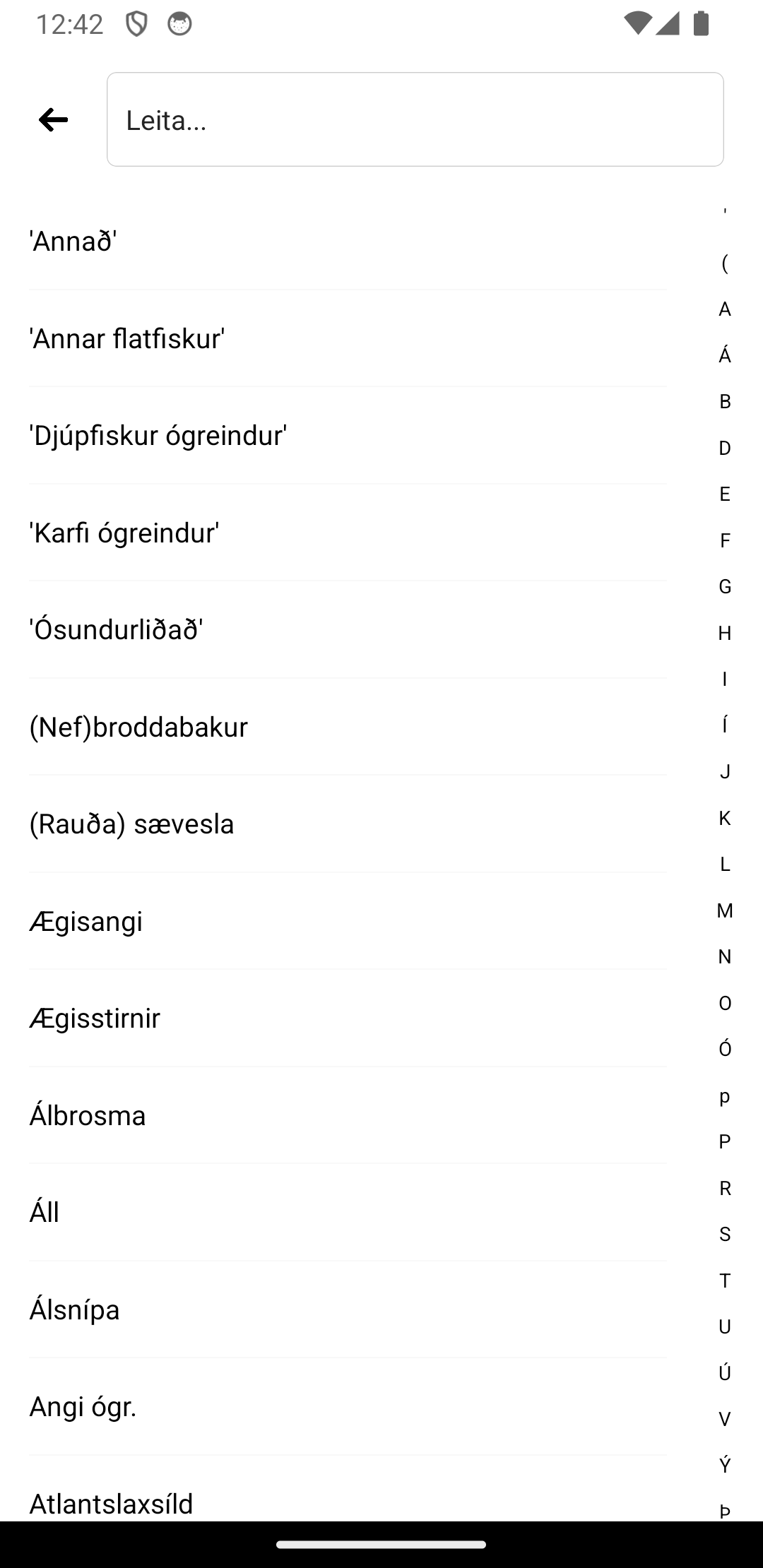
eða velja tegund úr flýtivalmyndinni fyrir neðan hnappinn.
Þegar það hefur verið gert er hægt að slá inn upplýsingar um aflann, samtals þyngd aflans, og hvort hann hafi verið slægður
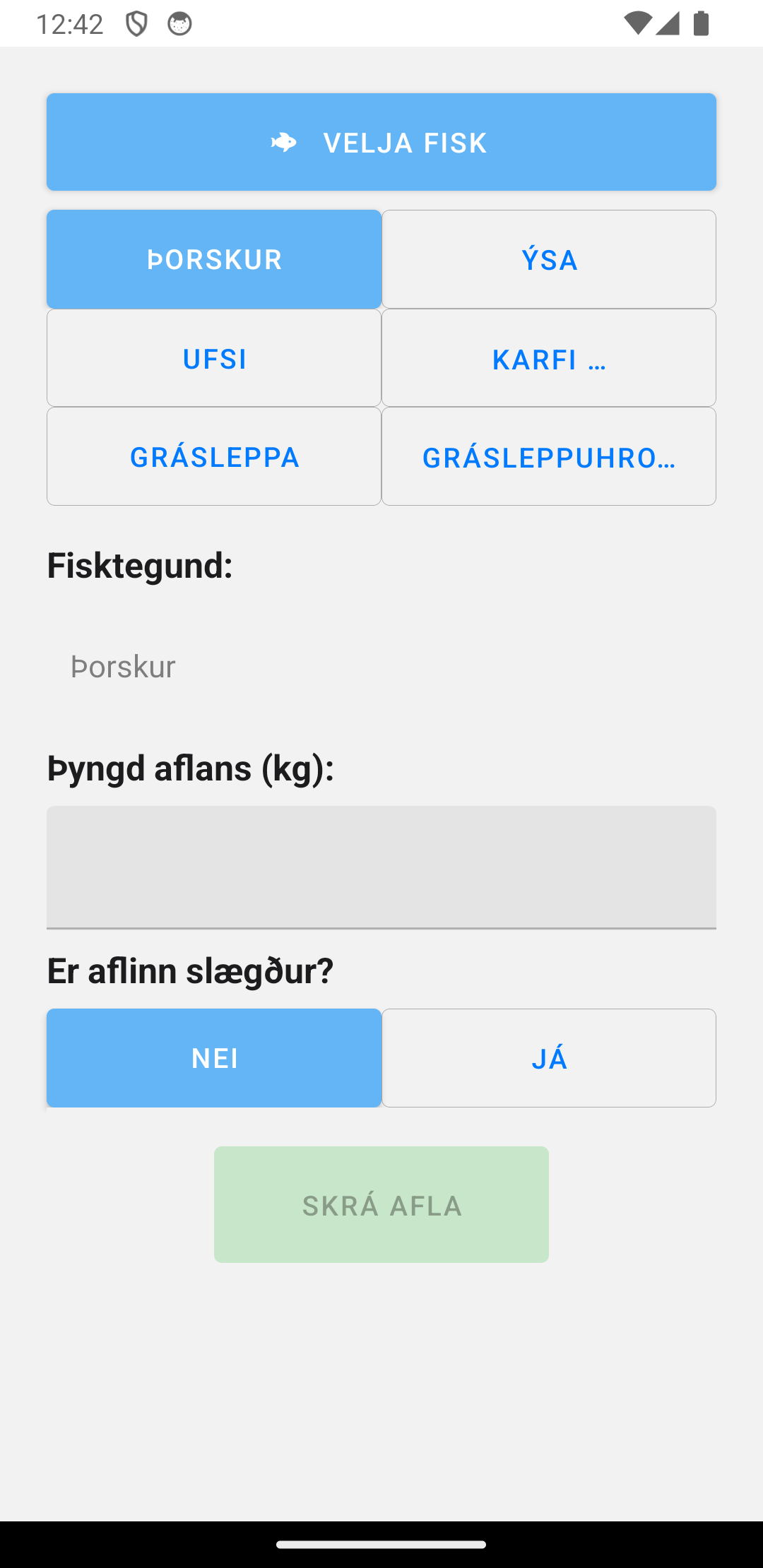
Svo er ýtt á Vista, og aflinn er skráður
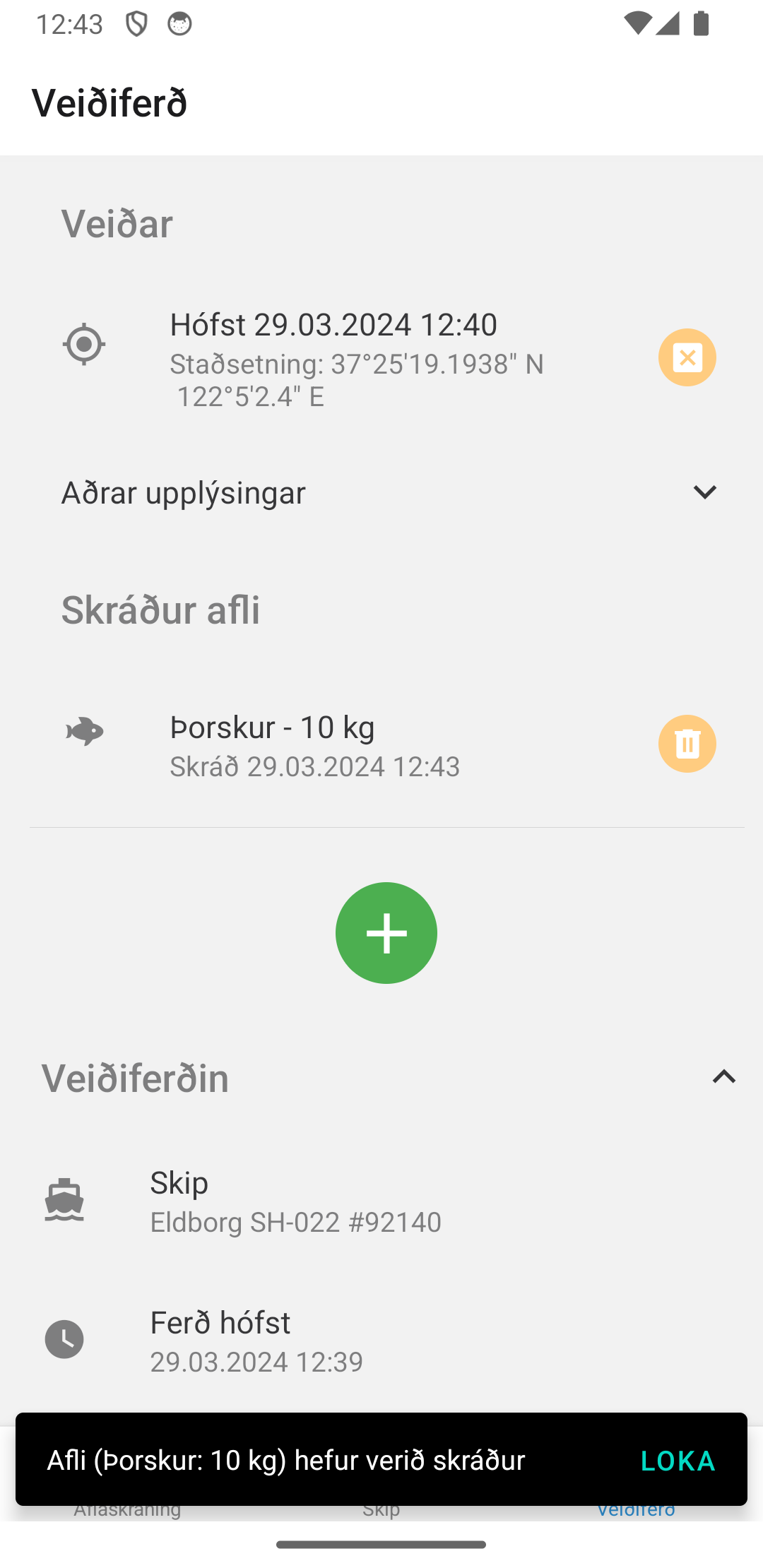
Að senda inn veiðiferð
Þegar að allur afli hefur verið skráður og veiðum er lokið, þá er hægt að senda inn veiðiferð.
Athugið að fram að þessu er hægt að breyta öllu (afla, skipi, löndunarhöfn, …), og einnig hætta við veiðiferðina eða veiðar.
Einnig athugaðu að til að senda inn veiðiferð þá þarf símtæki þitt að vera í netsambandi.
Til að senda inn veiðiferð til Fiskistofu er farið neðst í skjánum, og ýtt á “Senda veiðiferð”
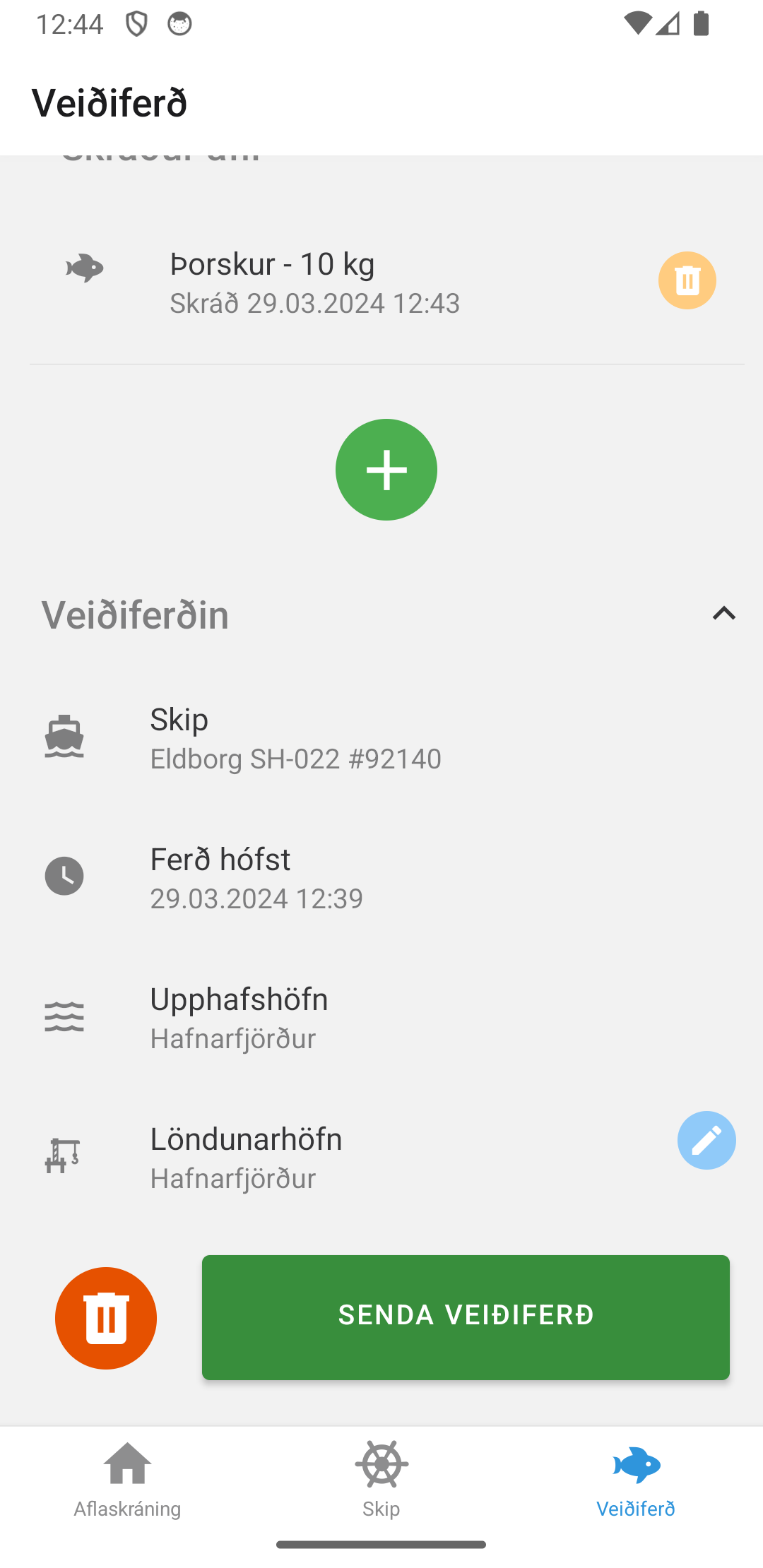
Þá kemur upp gluggi sem biður þig um að staðfesta að þú viljir senda veiðiferðina.
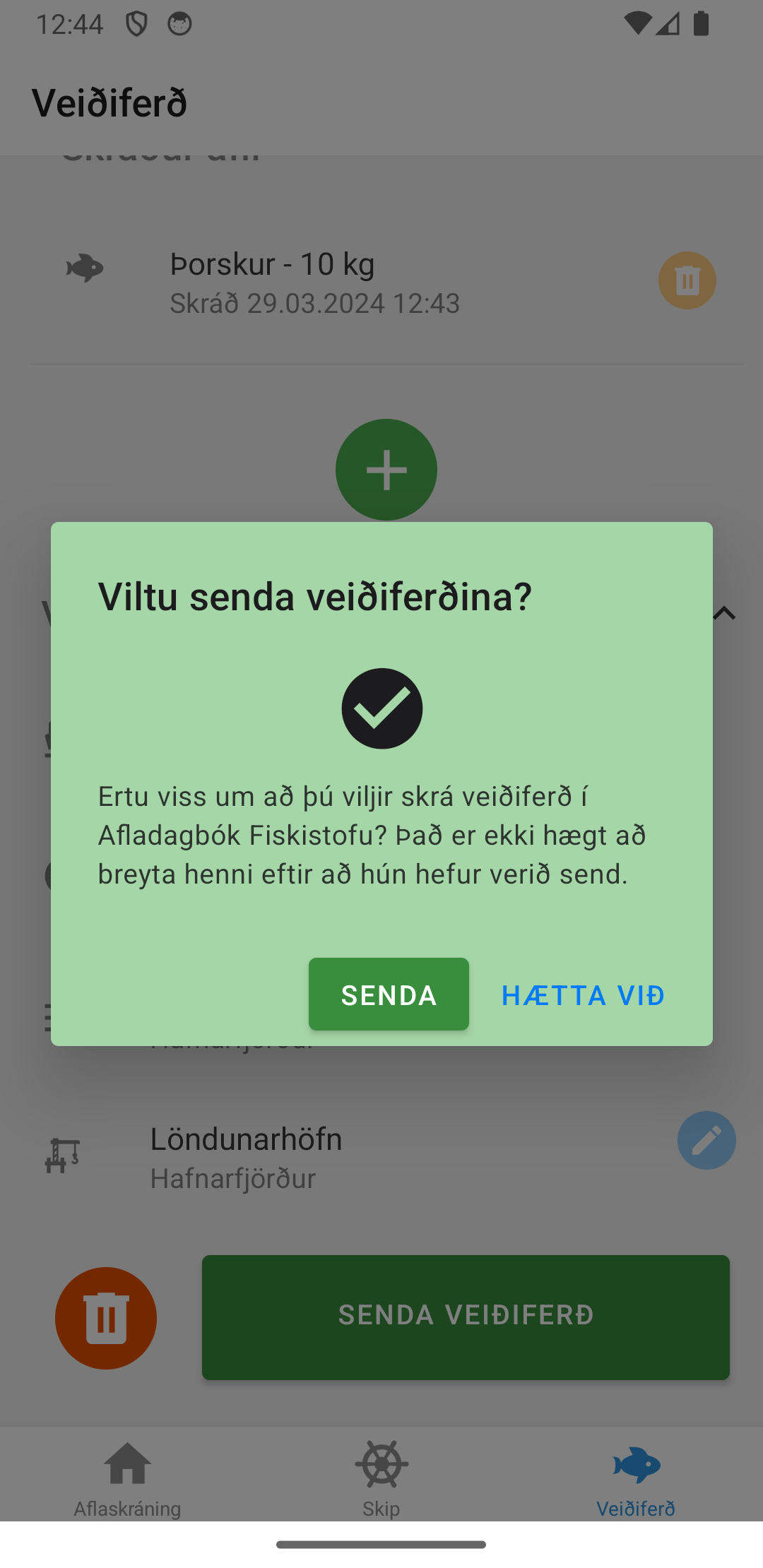
Þegar það er ýtt á hann, þá er veiðiferðin send inn til Fiskistofu. Ef allt gekk vel, þá færð þú rekjanleikanúmer frá Fiskistofu, sem er hægt að sýna starfsfólki löndunar.
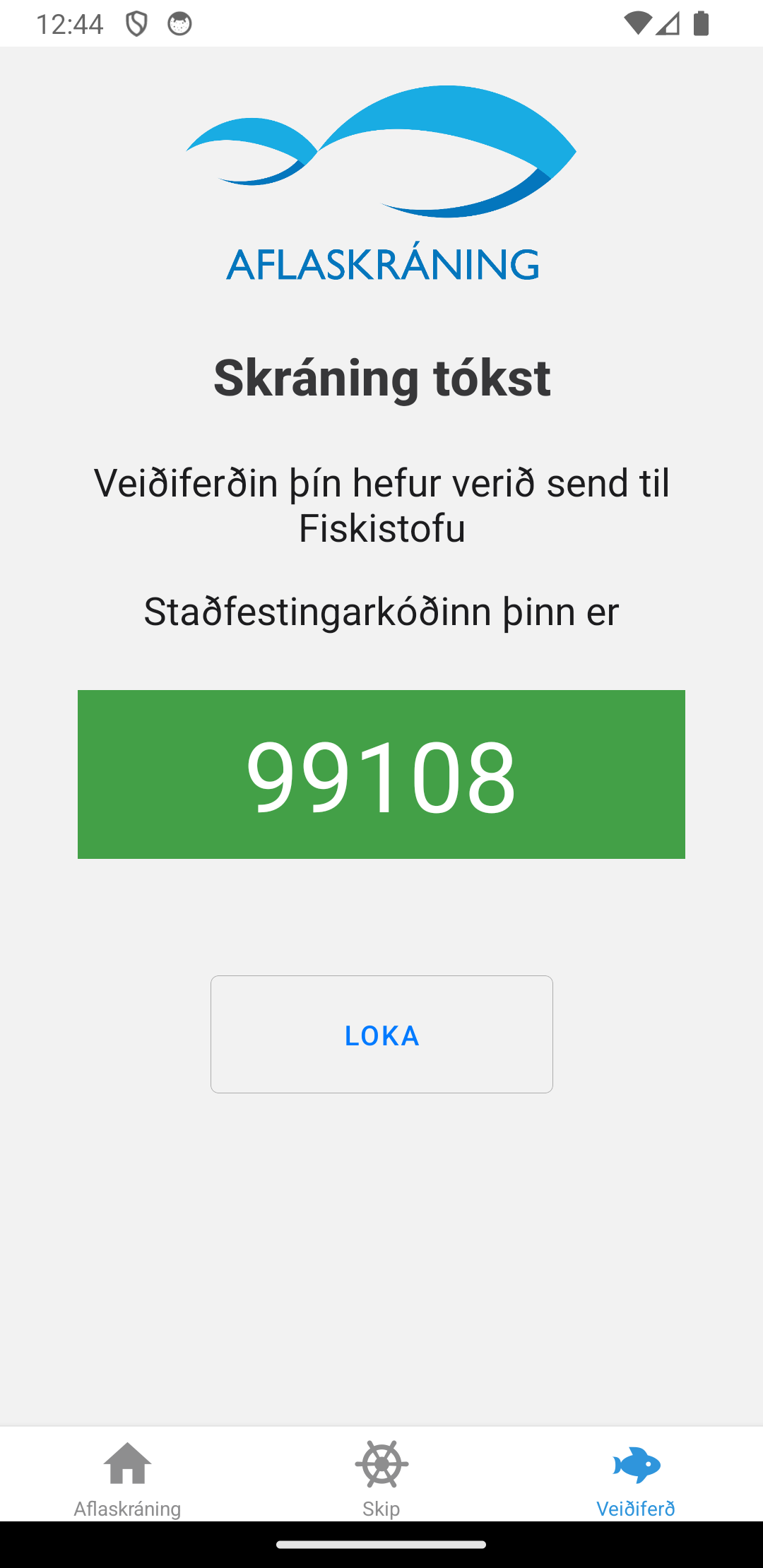
Ef villa kemur upp í þessu ferli, og ekki er hægt að senda inn veiðiferð, þá bendum við á að hafa samband við Fiskistofu, og senda okkur línu á [email protected], og. Upplýsingarnar hverfa ekki, svo hægt er að skrá þær inn í form Fiskistofu til innskráningar.